ASUS Alt-i-én-PC-en. NW11007 Første utgave november 2015 Opphavsrettinformasjon. Ansvarsbegrensning. Service og support
|
|
|
- Ingve Rønningen
- 7 år siden
- Visninger:
Transkript
1 Brukerhåndbok A4110
2 NW11007 Første utgave november 2015 Opphavsrettinformasjon Ingen deler av denne manualen, inkludert produkter og programvare som beskrives i den, kan reproduseres, overføres, skrives av, lagres i et gjenopprettingssystem, eller oversettes til et annet språk i enhver form eller på enhver måte, bortsett fra dokumentasjon oppbevart av kjøperen for sikkerhetskopiformål, uten særlig skriftlig tillatelse av ASUSteK COMPUTER INC. ( ASUS ). ASUS ANBRINGER DENNE MANUALEN SOM DEN FREMGÅR UTEN GARANTI AV NOE SLAG, HELLER IKKE UTRYKKELIG ELLER INDIREKTE, INKLUDERT MEN IKKE BEGRENSET TIL DEM INDIREKTE GARANTIER ELLER FORHOLD AV OMSETTELIGHET ELLER DUGELIGHET FOR ET SPESIELT FORMÅL. I INGEN TILFELLER SKAL ASUS, DETS LEDERE, OFFISERER, ANSATTE ELLER AGENTER HOLDES ANSVARLIGE FOR ENHVER INDIREKTE, SPESIELLE, TILFELDIGE ELLER KONSEKVENTE SKADE (INKLUDERT SKADER FRA TAP AV FORTJENESTE, TAP AV FORRETNING, TAP AV BRUK ELLER DATA, DRIFTSFORSTYRRELSE I BEDRIFTEN OG LIGNENDE), SELV OM ASUS HAR BLITT UNDERRETTET OM MULIGHETENE FOR SLIKE SKADER OPPSTÅTT FRA ENHVER DEFEKT ELLER FEIL I DENNE MANUALEN ELLER PRODUKTET. Produkter og bedriftsnavn som dukker opp i denne manualen er muligens registrerte varemerker eller opphavsrett av deres respektive firmaer og brukes kun for identifisering eller forklaring og til eierens fordel, uten hensikt til å krenke. SPESIFIKASJONER OG INFORMASJON SOM FINNES I DENNE MANUALEN ER UTFORMET KUN FOR INFORMASJONSBRUK OG KAN ENDRES TIL ENHVER TID UTEN BESKJED OG BØR IKKE TOLKES SOM EN FORPLIKTELSE AV ASUS. ASUS TAR INGEN ANSVAR FOR FEIL ELLER UNØYAKTIGHETER SOM KAN BEFINNE SEG I DENNE MANUALEN, INKLUDERT FOR PRODUKTER OG PROGRAMVARE SOM BESKRIVES I DEN. Copyright 2015 ASUSTeK COMPUTER INC. Ettertrykk forbudt. Ansvarsbegrensning Forhold kan dukke opp hvor grunnet en feil fra ASUS sin side eller annet ansvar fra dem du kan ha rett på å få dekket skader fra ASUS. I hvert slikt tilfelle, uavhengig av grunnen til at du har rett på å få dekket skader fra ASUS, er ASUS ikke ansvarlig for noe mer enn kroppsskader (inkludert død) og skader på eiendom og personlige eiendeler; eller andre faktiske og direkte skader resultert fra utelatelse eller feil av utføring av rettsplikter under denne Garantierklæringen, opp til gjeldende overtakelseskurs for hvert produkt. ASUS vil kun være ansvarlige for eller erstatte deg for tap, skader eller krav basert i kontrakt, forvoldt skade eller krenkelser under denne Garantierklæringen. Denne begrensningen gjelder også for ASUS leverandører og forhandlere. Det er maksimum for hva ASUS, dets leverandører og din forhandler er ansvarlig for kollektivt. UNDER INGEN OMSTENDIGHETER ER ASUS ANSVARLIG FOR NOE AV FØLGENDE: (1) TREDJEMANNS KRAV MOT DEG FOR SKADER; (2) TAP AV, ELLER SKADE PÅFØRT, DINE ARKIVER ELLER DATA; ELLER (3) SPESIELLE, TILFELDIGE ELLER INDIREKTE SKADER ELLER FOR ENHVER ØKONOMISK FØLGENDE SKADE (INKLUDERT TAP AV FORTJENESTE ELLER OPPSPARTE MIDLER), SELV OM ASUS, DETS LEVERANDØRER ELLER DIN FORHANDLER ER INFORMERT OM MULIGHETEN. Service og support Besøk vårt flerspråkelige nettsted på 2 ASUS Alt-i-én-PC-en
3 Innhold Om denne veiledningen...6 Begreper som brukes i denne veiledningen...7 Skrifttyper... 7 Ikoner... 8 Sikkerhetsinformsjon...9 Sette opp systemet... 9 Forholdsregler... 9 Advarsel om lydtrykk Kort Advarsel om likestrømsvifte Innhold i pakken...12 Kapittel 1: Maskinvareoppsett Om din ASUS All-in-One PC...13 Forfra Bakfra Sett ovenfra Kapittel 2: Bruke All-in-One PC Plassere All-in-One PC...21 Koble til trådet tastatur og mus Koble til det trådløse tastaturet og musen (valgfritt) Montere Alt-i-én-PC-en på en vegg Slå All-in-One PC-en på Bruke berøringsskjermen...28 Bevegelser for berøringsskjermen...29 Bruke berøringsskjermbevegelser på Windows ASUS Alt-i-én-PC-en 3
4 Kapittel 3: Arbeide med Windows 10 Starte opp for første gang...33 Start-meny...34 Windows -apper...36 Arbeide med Windows -apper Tilpasse Windows -apper Oppgavevisning...40 Snap-funksjon...41 Snap-punkter Handlingssenter...43 Andre tastatursnarveier...44 Koble til trådløse nettverk...46 Wi-Fi-kobling Bluetooth Koble til kablede nettverk...48 Slå av ASUS Alt-i-én-PC-en...50 Sette ASUS Alt-i-én-PC-en i hvilemodus...51 Kapittel 4: Gjenopprette systemet ditt Gå inn i BIOS-oppsettet...53 Raskt gå inn i BIOS Gjenopprette systemet ditt...54 Utføre et gjenopprettingsalternativ ASUS Alt-i-én-PC-en
5 Tillegg Merknader...57 ERKLÆRING OM INTERFERENS FRA DET AMERIKANSKE FØDERALE KOMMUNIKASJONSTILSYNET Advarsel om RF-eksponering Konformitetserklæring (R&TTE direktiv 1999/5/EC) Trådløs driftskanal for forskjellige domener CE-merkeadvarsel CE-merking for enheter uten trådløst LAN / Bluetooth CE-merking for enheter med trådløst LAN / Bluetooth REACH merknader Erklæring om samsvar med globale miljøregelverk ASUS-resirkulering / Returtjenester Opplysning om belegg Unngå hørselstap Produktet er i samsvar med Energy Star ASUS Alt-i-én-PC-en 5
6 Om denne veiledningen Denne veiledningen inneholder informasjon om maskinvare- og programvarefunksjonene til ASUS All-in-One PC, sortert inn i følgende kapitler: Kapittel 1: Maskinvareoppsett Dette kapitlet viser informasjon om maskinvarekomponentene til ASUS All-in-One PC. Kapittel 2: Bruke ASUS All-in-One PC Dette kapitlet gir deg informasjon om bruk av ASUS All-in-One PC. Kapittel 3: Arbeide med Windows 10 Dette kapitlet gir en oversikt over bruk av Windows 10 på ASUS All-in-One PC. Kapittel 4: Gjenopprette systemet ditt Tillegg Dette kapitlet inneholder alternativer for gjenoppretting på ASUS All-in-One PC. Denne delen inneholder varsler og sikkerhetserklæringer for ASUS All-in-One PC. 6 ASUS Alt-i-én-PC-en
7 Begreper som brukes i denne veiledningen For å utheve viktig informasjon i denne brukerveiledningen, presenteres meldingene på denne måten: VIKTIG! This message contains vital information that must be followed to complete a task. TIPS: Denne meldingen inneholder tilleggsinformasjon og tips som kan hjelpe deg med å fullføre oppgaver. ADVARSEL! Denne meldingen inneholder viktig informasjon som må følges når du utfører visse oppgaver av sikkerhetsgrunner, slik at du ikke skader Alt-i-én-PC-en og komponentene i den. Skrifttyper Fet =Dette indikerer en meny eller et element som skal velges. Kursiv = Dette viser hvilke taster du skal trykke på på tastaturet. ASUS Alt-i-én-PC-en 7
8 Ikoner Ikonene nedenfor viser enhetene som kan brukes for å fullføre oppgaver eller prosedyrer på ASUS Alt-i-én-PC-en. = Bruk styreplaten. = (valgfritt) Bruke den trådløse musen. = (valgfritt) Bruke det trådløse tastaturet. Alle illustrasjoner og skjermbilder i denne veiledningen er kun ment som en referanse. Egentlige produktspesifikasjoner og skjermbilder fra programvaren kan variere fra område til område. Besøk ASUS-websiden for den aller siste informasjonen. 8 ASUS Alt-i-én-PC-en
9 Sikkerhetsinformsjon Denne ASUS All-in-One PC designet og testet for å møte de siste sikkerhetsstandardene for IT-utstyr. Det er derimot viktig at du for din egen sikkerhet leser følgende sikkerhetsinstruksjoner. Sette opp systemet Les og følg instruksjonene i dokumentasjonen før du bruker systemet. Ikke bruk dette produktet nær vann eller en varmekilde som en radiator. Sett opp systemet på en stabil overflate. Åpningene på kassen er ment for ventilasjon. Ikke blokker eller dekk til disse åpningene. La det være nok rom rundt systemet for tilstrekkelig ventilasjon. Du må aldri føre inn noen gjenstander inn i ventilasjonsåpningene. Bruk dette produktet i miljø med en romtemperatur mellom 0 C og 40. Hvis du bruker en skjøtekabel, kontroller at den totale amperen for enhetene ikke overstiger den maksimale amperen for skjøteledningen og kontakten. Forholdsregler Ikke tråkk på strømledningen eller legg noe på den. Ikke søl vann eller annen væske på systemet. Når systemet er slått av, kan en liten mengde elektrisk spenning fremdeles finnes. Koble alltid fra all strøm, modem og nettverkskabler fra stikkontakten før du rengjør systemet. ASUS Alt-i-én-PC-en 9
10 Berøringsskjermen må rengjøres periodisk for best mulig berøringsfølsomhet. Hold skjermen ren fra fremmedgjenstander eller ekstreme mengder støv. Rengjøre skjermen: - Slå av systemet og koble strømledningen fra stikkontakten. - Spray en liten mengde husholdningsrengjører for glass på rengjøringskluten og tørk over skjermoverflaten. - Ikke spray rengjøringsmidlet direkte på skjermen. Ikke bruk en slipende rengjører eller en grov klut når du rengjør skjermen. Dersom du opplever følgende tekniske problemer med produktet, koble fra strømledningen og kontakt en kvalifisert servicetekniker eller forhandleren din. - Strømledningen eller støpslet er skadet. - Væske har blitt sølt inn i systemet. - Systemet fungerer ikke ordentlig selv om du følger instruksjonene for bruk. - Systemet ble sluppet i bakken eller kabinettet er skadet. - Systemytelsen endres. 10 ASUS Alt-i-én-PC-en
11 Advarsel om lydtrykk Overdrevent lydtrykk fra øretelefonene kan medføre tap av hørsel. Justering av volumkontrollen samt equalizer til andre innstillinger enn senterposisjonen kan øke utgangsspenningen på øretelefonene eller hodetelefonene og lydtrykknivået. Kort 1. Adapterinformasjon (varierer fra modell til modell) Inngangsspenning: V vekselstrøm (AC) Inngangsfrekvens: Hz Utgående spenning: 19 V likestrøm (DC) 2. Kontakten må være nær enheten og lett tilgjengelig. Advarsel om likestrømsvifte Vær obs på at DC-viften er en del i bevegelse som kan være farlig. Hold kroppen din borte fra bevegende vifteblader. ASUS Alt-i-én-PC-en 11
12 Quick User Guide Innhold i pakken ASUS All-in-One PC Strømadapter Veggmonteringsskruer (valgfritt) Garantikort Tastatur (valgfritt) Mus (valgfritt) Hurtigguide Merk: Hvis noen av elementene mangler eller er skadet, kontakt forhandleren. Illustrasjonen av tastaturet, musen og strømforsyningen er kun for din referanse. Egentlige produktspesifikasjoner kan variere fra område til område. 12 ASUS Alt-i-én-PC-en
13 Kapittel 1: Maskinvareoppsett Om din ASUS All-in-One PC Forfra Mikrofon Denne innebygde digitale mikrofonen kan brukes for videokonferanser, stemmeberetning lydopptak og multimedieprogrammer. Kamera Det innebygde kameraet lar deg ta bilder eller spille inn videoer med ASUS Alt-i-én-PC-en. ASUS Alt-i-én-PC-en 13
14 Webkamera-lampe Indikerer at det innebygde webkameraet er aktivert. LCD-skjermpanel LCD-skjermpanelet passer utmerket til å vise bilder, videoer og andre multimediefiler. Flerberøring gjør at du også kan bruke ASUS Alt-i-én-PC-en med berøringsbevegelser. 14 ASUS Alt-i-én-PC-en
15 Bakfra Strømknapp Trykk på denne knappen for å slå på Alt-i-én-PC-en. Knapp for å øke lydstyrken Trykk for å øke lydstyrken. Knapp for å minske lydstyrken Trykk for å redusere lydstyrken. ASUS Alt-i-én-PC-en 15
16 Slå av skjermen Trykk på denne knappen for å slå av skjermen. Seriell port (COM-port) Den serielle kontakten med 9 pinner (COM) lar deg koble til enheter med serieporter som mus, modem eller skrivere. VGA-kontakt Denne porten lar deg koble VivoMini til en ekstern skjerm. LAN-port Den åtte-pins RJ-45 LAN-porten støtter en standard Ethernet-kabel for tilkobling til et lokalt nettverk. HDMI-utgangsport Denne porten lar deg koble alt-i-ett-datamaskinen til en annen HDMI-kompatibel enhet for fildeling eller for å utvide dataskjermen. USB 2.0-port Denne USB (universell seriebuss)-porten er kompatibel med USB 2.0- og USB 1.1-enheter som tastaturer, pekeenheter, minnepenner, eksterne harddisker, høyttalere, kameraer og skrivere. 16 ASUS Alt-i-én-PC-en
17 Strøminntak Den leverte strømadapteren konverterer AC-strøm til DC-strøm for bruk med denne kontakten. Strøm som forsynes gjennom denne kontakten leverer strøm til ASUS bærbar AiO. Bruk alltid den medfølgende strømadapteren for å unngå at ASUS bærbar AiO skades. ADVARSEL! Strømadapteren kan bli varm når den er i bruk. Ikke dekk til adapteren og hold den borte fra kroppen. Høyttalersystem Den innebygde høyttaleren lar deg høre lyd rett fra Alt-i-én-PC-en. Lydfunksjonene til Alt-i-ett-PC-en reguleres av programvare. ASUS Alt-i-én-PC-en 17
18 Sett ovenfra MERK: Beskrivelsene av disse elementene er i seksjonen Bakfra. Indikator for stasjonsaktivitet Denne indikatoren tennes når ASUS Alt-i-én-PC-en leser/skriver til interne lagringsstasjoner. Strømindikator Denne LED-strømindikatoren lyser når ASUS Alt-i-én- PC-en er slått på. 18 ASUS Alt-i-én-PC-en
19 Sett fra venstre side Sett fra høyre side Spor for Kensington -lås Spor for Kensington -lås lar deg sikre Alt-i-ett-PC-en ved hjelp av Kensington -kompatible sikkerhetsprodukter. Hodetelefon-kontakt Du kan bruke denne porten til å koble til høyttalere med forsterker eller hodetelefoner. Mikrofon-kontakt Mikrofon-kontakten er designet for å koble mikrofonen som brukes for videokonferanser, stemmeberetning eller enkle lydopptak. ASUS Alt-i-én-PC-en 19
20 USB 3.0-port Denne Universal Serial Bus 3.0 (USB 3.0)-porten gir en overføringshastighet på opptil 5 Gbit/s og er bakoverkompatibel med USB 2.0. Minnekortleser Denne Alt-i-én-PC-en har ett innebygd kortleserspor som støtter minnekortformatene MMC, SD, SDHC, SDXC, MS og MS PRO. 20 ASUS Alt-i-én-PC-en
21 Kapittel 2: Bruke All-in-One PC Plassere All-in-One PC Plasser ASUS Alt-i-én-PC-en på en flat overflate som et bord eller skrivebord, og trekk stativet opp til det låses på plass. Skyv skjermen til hengslene sier klikk for å justere Alt-i-én-PC-en fra en 15º-vinkel til en 38º-vinkel. VIKTIG! Bruk begge hendene når du setter opp Alt-i-én-PC-en. Juster Alt-i-én-PC-en innenfor det angitte området for å unngå å skade den. 15 o (+2 o ) 38 o (+2 o ) ASUS Alt-i-én-PC-en 21
22 Koble til trådet tastatur og mus Koble tastaturet og musen til USB-porten på bakpanelet. MERK: Vi anbefaler at du bruker USB 2.0-porten for tastatur og mus. 22 ASUS Alt-i-én-PC-en
23 Koble til det trådløse tastaturet og musen (valgfritt) 1. Sette batteriet i det trådløse tastaturet og musen. 2. Koble den trådløse donglen for tastatur og mus til en USB-port på sidepanelet. MERK: Vi anbefaler at du bruker USB 2.0-porten for tastatur og mus. 3. Du kan begynne å bruke det trådløse tastaturet og musen. TIPS: Koble det trådløse tastaturet og den trådløse musen til igjen med trådløsdonglen hvis de mister kontakt. Unngå å bruke noen av disse enhetene ved siden av andre trådløse enheter. Plasser musen og tastaturet minst 20 cm unna annen trådløs maskinvare for å unngå interferens. Illustrasjonene over er kun for referanse. Faktisk utseende og spesifikasjoner (trådet eller trådløs) for tastaturet og musen kan variere fra område til område. ASUS Alt-i-én-PC-en 23
24 Montere Alt-i-én-PC-en på en vegg Alt-i-én-PC-en kommer med fire veggmonteringsskruer som du kan bruke med et veggmonteringssett for å montere PC-en på en vegg. Slik monterer du Alt-i-én-PC-en på veggen: MERK: Det valgfrie veggmonteringsettet skal være i samsvar med VESA 75-standarder. 1. Dra i stativet til Alt-i-én-PC-en til det låses på plass. 24 ASUS Alt-i-én-PC-en
25 2. Fjern de fire plasthettene fra de bakre panelhullene. 3. Fest de fire veggmonteringsskruene til de bakre panelhullene. ASUS Alt-i-én-PC-en 25
26 4. Montere veggmonteringssettet. Følg instruksjonene som i installasjonsveiledningen som fulgte med veggmonteringssettet. MERK: Pass på at veggmonteringssettet er stabilt og godt festet til veggen. 5. Sett veggmonteringsskruene og Alt-i-én-PC-en fast på veggmonteringssettet. 26 ASUS Alt-i-én-PC-en
27 Slå All-in-One PC-en på Koble strømkabelen til DC IN-kontakten på bakpanelet (1 og 2), og trykk Power button (strømbryteren) på toppen av det bakre panelet (3) på ASUS Alt-i-én-PC-en for å slå på systemet. ADVARSEL! Du må IKKE koble strømadapteren til en stikkontakt før du kobler likestrømstøpselet til systemet. Dette kan skade strømadapteren. MERK: For detaljer om hvordan du slår All-in-One PC-en av, se delen Slå av All-in-One PC-en under Arbeide med Windows 10. ASUS Alt-i-én-PC-en 27
28 Bruke berøringsskjermen Berøringsskjermen på Alt-i-én-PC-en passer utmerket til å vise bilder, videoer og andre multimediefiler på PC-en. Den støtter også flerberøring med 10-punkter, noe som tilrettelegger for jevnere og mer nøyaktige berøringsbevegelser slik at du kan betjene Alt-i-én-PC-en raskere og enklere. VIKTIG: Ikke bruk skarpe gjenstander som sakser eller kulepenner på berøringsskjermen, for å hindre bulker og riper. Dette kan føre til at berøringsskjermen slutter å fungere. 28 ASUS Alt-i-én-PC-en
29 Bevegelser for berøringsskjermen Bevegelser lar deg starte programmer og få tilgang til innstillingene på ASUS alt-i-én-pc-en. Se følgende illustrasjoner når du bruker håndbevegelser på berøringsskjermen. MERK: Følgende skjermbilder er bare for referanse. Berøringsskjermoverflaten kan se forskjellig ut fra modell til modell. Bruke berøringsskjermbevegelser på Windows 10 Bevegelsene lar deg starte programmer og få tilgang til innstillingene på ASUS alt-i-én-pc-en. Funksjonene kan aktiveres ved å bruke håndbevegelsene på ASUS alt-i-én-pc-ens skjermpanel. Sveiping fra venstre kant Sveiping fra høyre kant Sveip fra venstre kant av skjermen for å starte Task view (Oppgavevisning). Sveip fra høyre kant av skjermen for å starte Action Center (Handlingssenter). ASUS Alt-i-én-PC-en 29
30 Trykk/dobbelttrykk Trykk og hold Trykk en app for å velge den. Dobbelttrykk en app for å starte den. Zoom inn Trykk og hold for å åpne høyreklikkmenyen. Zoom ut Spre to fingre fra hverandre på berøringspanelet. Før to fingre sammen på berøringspanelet. 30 ASUS Alt-i-én-PC-en
31 Fingergliding Dra Skyv fingeren din for å bla opp og ned og skyv fingeren din for å panorere skjermen til venstre eller høyre. Dra for å lage en markeringsboks rundt flere elementer. Dra og slipp et element for å flytte den til et nytt sted. ASUS Alt-i-én-PC-en 31
32 32 ASUS Alt-i-én-PC-en
33 Kapittel 3: Arbeide med Windows 10 Starte opp for første gang Når du starter ASUS Alt-i-én-PC-en for første gang, vises en serie med skjermer for å hjelpe deg med konfigurering av de grunnleggende innstillingene for Windows 10-operativsystemet. Starte opp for første gang: 1. Trykk på strømknappen på Alt-i-én-PC-en. Vent et par minutter til oppsettsskjermen vises. 2. Fra oppsettsskjermen velger du et språk som skal brukes på Alt-ién-PC-en. 3. Les lisensvilkårene, og klikk på I Accept (Jeg godtar). 4. Følg anvisningene på skjermen for å konfigurere de følgende grunnelementene: Personlig tilpasning Kom på nett Innstillinger Din konto 5. Når du har konfigurert de grunnleggende elementene, fortsetter Windows 10 med å installere apper og foretrukne innstillinger. 6. Når installasjonsprosessen er fullført, vises Skrivebordet. MERK: Skjermbildene i dette kapittelet er kun ment som en referanse. ASUS Alt-i-én-PC-en 33
34 Start-meny Start-menyen er den viktigste inngangsporten til ASUS Alt-i-én-PC-ens programmer, Windows -apper, mapper og innstillinger. Endre kontoinnstillinger, låse eller logge av kontoen din Starte en app fra Start-skjermen Du kan bruke Start-menyen til følgende vanlige aktiviteter: Starte programmer eller Windows -apper Åpne ofte brukte programmer eller Windows -apper Juster innstillinger for ASUS Alt-i-én-PC Få hjelp med Windows-operativsystemet Slå av ASUS Alt-i-én-PC Logge av Windows eller bytte til en annen brukerkonto 34 Starte Oppgavevisning Start Søk Åpne Start-menyen Starte en app fra oppgavelinjen Start Alle apper Avslutte, starte på nytt eller sette ASUS Alt-i-én-PC-en i hvilemodus Starte Innstillinger Starte Filutforsker ASUS Alt-i-én-PC-en
35 Åpne Start-menyen Trykk Start-knappen skrivebordet. i nedre venstre hjørne på Hold musepekeren over Start-knappen venstre hjørne på skrivebordet, og klikk. i nedre Trykk Windows-logoen på tastaturet. Åpne programmer fra Start-menyen Et av de mest vanlige bruksområdene for Start-menyen er å åpne programmer som er installert på ASUS Alt-i-én-PC-en. Trykk et program for å starte det. Plasser musepekeren over programmet, og klikk for å starte det. Bruk piltastene for å bla gjennom programmene. Trykk for å starte. MERK: Velg All apper (Alle apper) nederst i venstre rute for å vise en fullstendig liste over programmer og mapper på ASUS Alt-i-én-PC-en i alfabetisk rekkefølge. ASUS Alt-i-én-PC-en 35
36 Windows -apper Dette er apper som er festet på Start-menyen. De vises i flisformat for enkel tilgang. MERK: Noen Windows -apper krever at du er logget på Microsoftkontoen din før de starter helt. 36 ASUS Alt-i-én-PC-en
37 Arbeide med Windows -apper Bruk ASUS Alt-i-én-PC-ens berøringsskjerm, styreplaten eller tastaturet på notatboken til å starte, tilpasse og lukke apper. Starte Windows -apper fra Start-menyen Trykk appen for å starte den. Plasser musepekeren over appen, og klikk for å starte den. Bruk piltastene for å bla gjennom appene. Trykk for å starte en app. Tilpasse Windows -apper Du kan flytte, endre størrelse på eller løsne apper fra Start-skjermen med følgende trinn: Flytte apper Trykk og hold appen, og dra og slipp den på en ny plassering. Plasser musepekeren over appen, og dra og slipp den til en ny plassering. ASUS Alt-i-én-PC-en 37
38 Endre størrelse på apper Trykk og hold på appen, trykk for appflisen., og velg en størrelse Hold musepekeren over appen, høyreklikk den, klikk Resize (Endre størrelse), og velg størrelse for appflisen. Bruk piltastene for å navigere til appen. Trykk, velg Resize (Endre størrelse) og velg en størrelse for appflisen. Løsne apper Trykk og hold inne appen, og trykk deretter -ikonet. Hold musepekeren over appen, høyreklikk den, og klikk deretter Unpin from Start (Løsne fra Start). Bruk piltastene for å navigere til appen. Trykk velg Unpin from Start (Løsne fra Start)., og 38 ASUS Alt-i-én-PC-en
39 Feste apper til oppgavelinjen Trykk og hold inne appen, og trykk deretter Pin to taskbar (Fest til oppgavelinjen). Hold musepekeren over appen, høyreklikk den, og klikk deretter Pin to taskbar (Fest til oppgavelinjen). Bruk piltastene for å navigere til appen. Trykk velg Pin to taskbar (Fest til oppgavelinjen)., og Feste flere apper til Start-menyen Fra Alle apper trykker og holder du appen du vil legge til på Start-menyen, så trykker du Pin to Start (Fest til Start). Når du er på All apps (Alle apper), holder du musepekeren over appen du vil legge til Start-menyen, høyreklikker, og klikker deretter Pin to Start (Fest til Start). Når du er på All Apps (Alle apper), trykker du appen du vil å legge til på Start-menyen, så velger du Pin to Start (Fest til Start). på ASUS Alt-i-én-PC-en 39
40 Oppgavevisning Bytt raskt mellom åpne apper og programmer med funksjonen for oppgavevisning. Du kan også bruke oppgavevisning til å veksle mellom skrivebord. Starte oppgavevisning Trykk -ikonet på oppgavelinjen, eller sveip fra venstre kant av skjermen. Hold musepekeren over og klikk. -ikonet på oppgavelinjen, Trykk på tastaturet. 40 ASUS Alt-i-én-PC-en
41 Snap-funksjon Snap-funksjonen viser apper side om side, som lar deg arbeide eller bytte mellom apper. Snap-punkter Du kan dra og slippe apper til disse punktene for å smekke dem på plass. ASUS Alt-i-én-PC-en 41
42 Bruke Snap 1. Start appen du vil feste. eller 2. Dra tittellinjen til appen, og slippe den til kanten av skjermen for å feste den. 3. Start en ny app, og gjenta trinnene over for å feste en til app. 1. Start appen du vil feste. 2. Trykk og hold -knappen, og bruk piltastene for å feste appen. 3. Start en ny app, og gjenta trinnene over for å feste en til app. 42 ASUS Alt-i-én-PC-en
43 Handlingssenter Handlingssenter samler varslinger fra apper og gir ett enkelt sted der du kan kommunisere med dem. Den har også den veldig nyttige delen Hurtighandlinger nederst. Starte Handlingssenteret Klikk kant av skjermen. -ikonet på oppgavelinjen, eller sveip fra høyre Hold musepekeren over og klikk. -ikonet på oppgavelinjen, Trykk på tastaturet. ASUS Alt-i-én-PC-en 43
44 Andre tastatursnarveier Med tastaturet, kan du også bruke følgende snarveier for å hjelpe deg med å starte applikasjoner og navigere i Windows 10. \ Åpner Start menu (Start-menyen) Starter Action Center (Handlingssenter) Starter skrivebordet Starter File Explorer (Filutforsker) Åpner Share (Del)-panelet Åpner Settings (Innstillinger) Starter Connect (Koble til)-panelet Aktiverer låseskjermen Minimerer vinduet som for øyeblikket er aktivt 44 ASUS Alt-i-én-PC-en
45 Starter Search (Søk) Starter Project (Prosjekt)-panelet Åpner Kjør-vinduet Åpner Hjelpemiddelsenter Åpner hurtigmenyen til startknappen Starter forstørrelsesikonet og zoomer inn på skjermen Zoomer ut på skjermen Åpner Narrator-innstillingene ASUS Alt-i-én-PC-en 45
46 Koble til trådløse nettverk Wi-Fi-kobling Få tilgang til e-post, surf på internett og dele apper via sosiale nettsteder som bruker ASUS Alt-i-én-PC-ens Wi-Fi-tilkobling.. Koble til Wi-Fi Koble ASUS Alt-i-én-PC-en til et Wi-Fi-nettverk ved hjelp av følgende fremgangsmåte: 1. Velg -ikonet fra oppgavelinjen. eller 2. Velg -ikonet for å aktivere Wi-Fi. 3. Velg et tilgangspunkt fra listen over tilgjengelige Wi-Fi-nettverk. 4. Velg Connect (Koble til) for å koble til nettverket. TIPS: Du kan bli bedt om å taste inn en sikkerhetskode for å aktivere Wi-Fi-tilkoblingen. 46 ASUS Alt-i-én-PC-en
47 Bluetooth Bruk Bluetooth til å muliggjøre trådløse dataoverføringer med andre Bluetooth-aktiverte enheter. Pare med andre Bluetooth-aktiverte enheter Du må pare ASUS Alt-i-én-PC-en med andre Bluetooth-aktiverte enheter før du kan overføre data. Koble enhetene sammen ved hjelp av følgende trinn: 1. Åpne Settings (Innstillinger) fra Start-menyen. eller 2. Velg Devices (Enheter), velg Bluetooth for å søke etter Bluetooth-aktiverte enheter. 3. Velg en enhet fra listen. Sammenlign passordet på ASUS Alt-i-én-PC-en med passordet som ble sendt til den valgte enheten. Hvis de er det samme, velger du Yes (Ja) for å pare ASUS Alt-i-én-PC-en med enheten. MERK: For noen Bluetooth-aktiverte enheter, kan du bli bedt om å taste inn passordet til ASUS Alt-i-én-PC-en. ASUS Alt-i-én-PC-en 47
48 Koble til kablede nettverk Du kan også koble til kablede nettverk, som lokale nettverk og bredbåndsforbindelser til Internett, ved hjelp av ASUS Alt-i-én-PC-ens LAN-port. TIPS: Kontakt Internett-leverandøren din (ISP) for detaljer eller nettverksadministratoren for hjelp med å sette opp Internett-forbindelsen. For å konfigurere innstillingene henviser du til følgende fremgangsmåter. VIKTIG! Sørg for at en nettverkskabel er koblet til mellom LAN-porten på ASUS Alt-i-én-PC-en og et lokalt nettverk før du utfører følgende handlinger. Konfigurere en dynamisk IP/PPPoE-nettverksforbindelse eller 1. Start Settings (Innstillinger). 2. Velg Network & Internet (Nettverk og Internett). 3. Velg Ethernet > Network and Sharing Center (Nettverks- og delingssenter). 4. Velg LAN, og velg Properties (Egenskaper). 5. Velg Internet Protocol Version 4(TCP/IPv4) (Internet Protocol versjon 4 (TCP/IPv4)), og klikk deretter Properties (Egenskaper). 6. Velg Obtain an IP address automatically (Motta IP-adresse automatisk), og klikk OK. TIPS: Gå videre til de neste trinnene hvis du bruker PPPoEforbindelse. 48 ASUS Alt-i-én-PC-en
49 7. Gå tilbake til Network and Sharing Center (Nettverks- og delingssenter)-vinduet, og klikk Set up a new connection or network (Sett opp en ny tilkobling eller nettverk). 8. Velg Connect to the Internet (Koble til Internett), og klikk Next (Neste). 9. Velg Broadband (PPPoE) (Bredbånd (PPPoE)). 10. Skriv inn brukernavn, passord og tilkoblingsnavn, og trykk deretter Connect (Koble til). 11. Klikk Close (Lukk) for å avslutte konfigurasjonen. 12. Velg på oppgavelinjen, og klikk deretter tilkoblingen du opprettet. 13. Skriv inn brukernavn og passord, og trykk Connect (Koble til) for å starte tilkoblingen til Internett. Konfigurere en statisk IP-nettverkstilkobling eller 1. Gjenta trinn 1 til 5 under Koble til en dynamisk IP/ PPPoE-nettverksforbindelse. 2 Trykk på Use the following IP address (Bruk følgende IP-adresse). 3. Skriv inn IP-adressen, nettverksmasken og standard gateway fra din tjenesteleverandør. 4. Hvis nødvendig, kan du også skrive inn foretrukket DNS-serveradresse og alternativ DNSserveradresse og deretter trykke på OK. ASUS Alt-i-én-PC-en 49
50 Slå av ASUS Alt-i-én-PC-en Du kan slå av ASUS Alt-i-én-PC-en din ved å gjøre et av følgende: Åpne Start-menyen, og velg deretter > Shut down (Avslutt) for å slå av normalt. eller Fra påloggingsskjermen velger du > Shut down (Avslutt). Trykk for å avslutte Windows. Velg Shut down (Avslutt) fra rullegardinlisten, og velg deretter OK. Hvis ASUS Alt-i-én-PC-en ikke svarer, trykk og hold strømknappen i minst fire (4) sekunder til ASUS Alt-i-én-PC-en slås av. 50 ASUS Alt-i-én-PC-en
51 Sette ASUS Alt-i-én-PC-en i hvilemodus Slik setter du ASUS Alt-i-én-PC-en i hvilemodus: eller Åpne Start-menyen, og velg > Sleep (Hvilemodus) for å sette ASUS Alt-i-én-PC-en til å sove. Fra påloggingsskjermen velger du > Sleep (Hvilemodus). Trykk for å avslutte Windows. Velg Sleep (Hvilemodus) fra rullegardinlisten, og velg OK. MERK: Du kan også trykke strømknappen én gang for å sette ASUS Alt-ién-PC-en i hvilemodus. ASUS Alt-i-én-PC-en 51
52 52 ASUS Alt-i-én-PC-en
53 Kapittel 4: Gjenopprette systemet ditt Gå inn i BIOS-oppsettet BIOS (Basic Input and Output System) lagrer systemmaskinvareinnstillinger som er nødvendige for systemoppstart på PC-en. I normale omstendigheter, gjelder standard BIOS-innstillinger for de fleste forhold for å sikre optimal ytelse. Ikke endre standard BIOSinnstillinger utenom i følgende omstendigheter: En feilmelding vises på skjermen under systemoppstart og ber deg om å kjøre BIOS-oppsett. Du har installert en ny systemkomponent som krever ytterligere BIOS-innstillinger eller oppdatering. ADVARSEL! Upassende BIOS-innstillinger kan føre til ustabilitet eller oppstartsfeil. Vi anbefaler sterkt at du bare endrer BIOS-innstillingene ved hjelp fra opplært servicepersonale. Raskt gå inn i BIOS Slik får du tilgang til BIOS: Når Alt-i-én PC-en din er av, trykker du på strømknappen i minst fire (4) sekunder for å få direkte tilgang til BIOS. Trykk på strømknappen for å slå på ASUS Alt-i-én-PC-en, og trykk på <F2> eller <Del> under POST. MERK: POST (Power-On Self Test) er en serie med programvarekontrollerte diagnostiske tester som kjører når du slår på Alt-i-én PC-en. ASUS Alt-i-én-PC-en 53
54 Gjenopprette systemet ditt Med gjenopprettingsalternativene på ASUS Alt-i-én-PC-en kan du gjenopprette systemet til den opprinnelige tilstanden eller bare oppdatere innstillingene for å forbedre ytelsen. VIKTIG! Sikkerhetskopier alle datafilene dine før du gjenoppretter noe på ASUS Alt-i-én-PC-en. Noter viktige tilpassede innstillinger som for eksempel nettverksinnstillinger, brukernavn og passord for å unngå tap av data. Sørg for at ASUS Alt-i-én-PC-en er koblet til en strømkilde før du tilbakestiller systemet. Windows 10 støtter følgende alternativer for gjenoppretting: Behold filene mine Med dette alternativet kan du oppdatere ASUS Alt-i-én-PC-en uten at personlige filer påvirkes (bilder, musikk, videoer, dokumenter). Med dette alternativet, kan du gjenopprette ASUS Alt-i-én-PC-en til standardinnstillingene og slette andre installerte apper. Fjern alt Dette alternativet tilbakestiller ASUS Alt-i-én-PC-en til fabrikkinnstillingene. Du må sikkerhetskopiere data før du gjør dette. 54 ASUS Alt-i-én-PC-en
55 Go back to an earlier build (Gå tilbake til en tidligere build) Dette alternativet lar deg gå tilbake til en tidligere build. Bruk dette alternativet hvis denne builden ikke fungerer for deg. Advanced startup (Avansert oppstart) Dette alternativet lar deg utføre andre avanserte alternativer for gjenoppretting på ASUS Alt-i-én-PC-en: Bruk en USB-stasjon, nettverkstilkobling eller Windowsgjenopprettings-DVD for å starte ASUS Alt-i-én-PC-en. - Bruk Troubleshoot (Feilsøking) for å aktivere noen av disse avanserte gjenopprettingsalternativene: System Restore (Systemgjenoppretting), System Image Recovery (Systembildegjenoppretting), Startup Repair (Oppstartsreparasjon), Command Prompt (Kommandolinje), UEFI Firmware Settings (UEFI-fastvareinnstillinger), Startup Settings (Oppstartsinnstillinger). Utføre et gjenopprettingsalternativ Se følgende trinn hvis du vil ha tilgang til og bruke noen av de tilgjengelige alternativene for gjenoppretting på ASUS Alt-i-én-PC-en. 1. Start Settings (Innstillinger), og velg Update and security (Oppdatering og sikkerhet). ASUS Alt-i-én-PC-en 55
56 2. Under Update and security (Oppdatering og sikkerhet) velger du Recovery (Gjenoppretting), så velger du gjenopprettingsalternativ. 56 ASUS Alt-i-én-PC-en
57 Tillegg Merknader ERKLÆRING OM INTERFERENS FRA DET AMERIKANSKE FØDERALE KOMMUNIKASJONSTILSYNET (FCC = FEDERAL COMMUNICATIONS COMMISSION) Dette utstyret har vært testet, overholder grensene for klasse B digitalt utstyr, og er i samsvar til del 15 i FCC-bestemmelsene. Disse grensene er satt opp for å opprettholde akseptabel beskyttelse mot skadelige forstyrrelser når utstyret er brukt i et bolig miljø. Dette utstyret genererer, bruker og kan sende ut energi med radiofrekvenser. Hvis det ikke er installert i henhold til bruksanvisningen kan det gi skadelige forstyrrelser på annen radiokommunikasjon. Det er ingen garanti for at en forstyrrelse kan finne sted under en spesiell installasjon. Dersom dette utstyret ikke skaper farlig forstyrrelse til radio- eller fjernynmottak, som kan bestemmes ved å skru utstyret av og på, oppmuntres brukeren til å prøve å rette opp forstyrrelsen på en eller flere av følgende måter: Endre retning eller plassering av mottaker antennen. Øke avstanden mellom utstyret og mottakeren. Koble utstyret til et uttak på en annen krets enn det mottakeren er koblet til på. Ta kontakt med forhandleren eller en erfaren radio/tv tekniker for hjelp. ASUS Alt-i-én-PC-en 57
58 Endringer eller modifiseringer som ikke er uttrykkelig godkjent av parten som er ansvarlig for samsvar kan annullere brukerens tillatelse til å håndtere utstyret. Denne enheten er i overensstemmelse med FCC regeldel 15. Operasjon er underlagt de to følgende vilkårene: (1) Dette utstyret må ikke medføre skadelige forstyrrelser. (2) Denne enheten må godta all forstyrrelse mottatt, inkludert forstyrrelse som kan forårsake uønsket operasjon. Antennen(e) som brukes for denne senderen må ikke plasseres på samme sted som eller brukes sammen med andre antenner eller sendere. Denne enheten er begrenset til innendørs bruk når den brukes i frekvensområdet 5,15 til 5,25 GHz. Denne enheten er i samsvar med Industry Canadas lisensfritatt(e) RSSstandard(er). Bruk er gjenstand for de følgende to betingelsene: (1) denne enheten må ikke forårsake forstyrrelse, og (2) denne enheten må godta all forstyrrelse, inkludert forstyrrelser som kan forårsake uønsket drift av enheten Advarsel om RF-eksponering Dette utstyret er i samsvar med FCC-grenser for RF-eksponering fastsatt for et ukontrollert miljø. Utstyret må ikke plasseres like ved eller brukes sammen med andre antenner eller sendere. VIKTIG! Bruk utendørs i 5,15 5,25 GHz-båndet er forbudt. Enheten har ingen Ad-hoc-kapasitet for og MHz. ADVARSEL: Alle endringer som ikke er uttrykkelig godkjent av lisensinnehaveren av denne enheten, kan gjøre brukerens rett til å bruke utstyret virkningsløs. 58 ASUS Alt-i-én-PC-en
59 Konformitetserklæring (R&TTE direktiv 1999/5/ EC) Følgende punkter er gjennomført og anses som relevant og tilstrekkelig: Vesentlige krav i henhold til [Artikkel 3] Beskyttelseskrav for helse og sikkerhet i henhold til [Artikkel 3.1a] Testing for elektrisk sikkerhet i henhold til [EN 60950] Beskyttelseskrav for elektromagnetisk kompatibilitet i henhold til [Artikkel 3.1b] Testing for elektromagnetisk kompatibilitet i henhold til [EN ] og [EN ] og [EN ] Effektiv bruk av radiospektrum i henhold til [Artikkel 3.2] Radiotester i henhold til [EN ] Trådløs driftskanal for forskjellige domener Nord-Amerika GHz Ch01 through CH11 Japan GHz Ch01 through Ch14 Europe ETSI GHz Ch01 through Ch13 I frekvensbåndet MHz, skal WAS/RLAN være begrenset til innendørs bruk. ASUS Alt-i-én-PC-en 59
60 CE-merkeadvarsel Dette er et produkt i klasse B. I hjemmemiljøer kan dette produktet forårsake radioforstyrrelser, og i disse tilfellene kan brukeren måtte utføre passende tiltak. CE-merking for enheter uten trådløst LAN / Bluetooth Den sendte versjonen av denne enheten overholder kravene til EECdirektivene 2004/108/EC "elektromagnetisk kompatibilitet" og 2006/95/ EC "lavspenningsdirektiv". / CE-merking for enheter med trådløst LAN / Bluetooth Dette utstyret overholder kravene til direktivet 1999/5/EC fra det europeiske parlamentet og kommisjonen fra 9. mars 1999 om radio- og telekommunikasjonsutstyr og felles gjenkjennelse av overenstemmelse. er for klasse II-enhet. 60 ASUS Alt-i-én-PC-en
61 IKKE DEMONTER Garantien gjelder ikke for produkter som har blitt demontert av brukere Advarsel for litiumion-batteriet ADVARSEL: Fare for eksplosjon hvis batteriet er feil montert. Benytt samme batteritype eller tilsvarende batteritype som er anbefalt av produsenten. Kast defekte batterier i henhold til produsentens instruksjoner. Ikke utsett for væsker IKKE utsett for eller bruk i nærheten av væsker, regn eller fuktighet. Dette produktet er ikke vann- eller oljesikkert. Dette symbolet av en søppeldunk med kryss over betyr at produktet (elektrisk, elektronisk utstyr og knapp-celle-batterier som inneholder kvikksølv) ikke må kastes med kommunalt avfall. Kontakt lokale myndigheter for reguleringer om avhending av elektroniske produkter. IKKE kast batteriet sammen med vanlig husholdningsavfall. Symbolet med en utkrysset søppelkasse betyr at batteriet ikke bør kastes sammen med vanlig husholdningsavfall. ASUS Alt-i-én-PC-en 61
62 REACH merknader I samsvar med REACH (Registration, Evaluation, Authorization, and Restriction of Chemicals)-regelverket, publiserer vi de kjemiske stoffene i våre produkter på ASUS REACH-nettstedet på english/reach.htm. Erklæring om samsvar med globale miljøregelverk ASUS følger et grønt designkonsept under utforming og produksjon av produktene sine, og kvalitetssikrer hvert trinn i livssyklusen til ASUSprodukter slik at de er på linje med globale miljøregelverk. I tillegg kunngjør ASUS relevant informasjon basert på krav i lovverkene. Les for å finne kunngjort informasjon basert på lovverk ASUS er i samsvar med: Japan JIS-C-0950 Materialdeklarasjoner EU REACH SVHC Korea RoHS ASUS-resirkulering / Returtjenester ASUS programmer for resirkulering og retur springer ut fra vår forpliktelse til å følge de høyeste standarder for å beskytte det globale miljøet. Vi tror på å levere løsninger til deg slik at du kan ansvarlig resirkulere våre produkter, batterier, andre komponenter samt emballasjen. Gå til for detaljert resirkuleringsinformasjon på forskjellige regioner. 62 ASUS Alt-i-én-PC-en
63 Opplysning om belegg VIKTIG! Elektrisk isolasjon og brukersikkerhet er oppnådd ved påføring av et belegg som isolerer enheten med unntak av områdene for inn- og utdatakontakter. Unngå hørselstap For å forhindre mulig hørselsskade, ikke lytt ved høye lydnivåer for lengre perioder. ASUS Alt-i-én-PC-en 63
64 Produktet er i samsvar med Energy Star ENERGY STAR er et fellesprogram mellom U.S. Environmental Protection Agency og U.S. Department of Energy for å hjelpe til med å spare penger og beskytte miljøet ved å fremme energieffektive produkter og vaner. Alle ASUS-produkter med ENERGY STAR-logoen er i samsvar med ENERGY STAR-standarden, og energisparende funksjoner er aktivert som standard.skjermen og datamaskinen settes automatisk i dvalemodus etter 10 og 30 minutter uten aktivitet fra brukeren. For å vekke opp datamaskinen, klikker du på musen eller trykker på en tast på tastaturet. Besøk for nærmere informasjon om energistyring og hvilke fordeler den gir for miljøet. Besøk også for nærmere informasjon om fellesprogrammet ENERGY STAR. MERK: Energy Star støttes IKKE på FreeDos og Linux-baserte operativsystem. 64 ASUS Alt-i-én-PC-en
65 ASUS Alt-i-én-PC-en 65
66 Produsent ASUSTek COMPUTER INC. Adresse 4F No. 150, LI-TE RD., PEITOU, TAIPEI 112, TAIWAN Tlf Autorisert representant I Europa ASUS COMPUTER GmbH Adresse HARKORT STR , RATINGEN Land GERMANY
Brukerhåndbok. A4321 / A6421 serien
 Brukerhåndbok A4321 / A6421 serien NW11547 Andre utgave mai 2016 Opphavsrettinformasjon Ingen deler av denne manualen, inkludert produkter og programvare som beskrives i den, kan reproduseres, overføres,
Brukerhåndbok A4321 / A6421 serien NW11547 Andre utgave mai 2016 Opphavsrettinformasjon Ingen deler av denne manualen, inkludert produkter og programvare som beskrives i den, kan reproduseres, overføres,
Brukerhåndbok V220IB
 Brukerhåndbok V220IB NW10600 Første utgave august 2015 Opphavsrettinformasjon Ingen deler av denne manualen, inkludert produkter og programvare som beskrives i den, kan reproduseres, overføres, skrives
Brukerhåndbok V220IB NW10600 Første utgave august 2015 Opphavsrettinformasjon Ingen deler av denne manualen, inkludert produkter og programvare som beskrives i den, kan reproduseres, overføres, skrives
Brukerhåndbok V230IC
 Brukerhåndbok V230IC NW10622 Første utgave september 2015 Opphavsrettinformasjon Ingen deler av denne manualen, inkludert produkter og programvare som beskrives i den, kan reproduseres, overføres, skrives
Brukerhåndbok V230IC NW10622 Første utgave september 2015 Opphavsrettinformasjon Ingen deler av denne manualen, inkludert produkter og programvare som beskrives i den, kan reproduseres, overføres, skrives
Pekeutstyr og tastatur Brukerhåndbok
 Pekeutstyr og tastatur Brukerhåndbok Copyright 2008 Hewlett-Packard Development Company, L.P. Windows er et registrert varemerke for Microsoft Corporation i USA. Informasjonen i dette dokumentet kan endres
Pekeutstyr og tastatur Brukerhåndbok Copyright 2008 Hewlett-Packard Development Company, L.P. Windows er et registrert varemerke for Microsoft Corporation i USA. Informasjonen i dette dokumentet kan endres
Travelair AC Trådløs lagringsstasjon
 Travelair AC Trådløs lagringsstasjon Brukerveiledning NW11182 revidert utgave V2 Januar 2016 Copyright 2016 ASUSTeK Computer, Inc. Med enerett. Ingen deler av denne håndboken, produktene og programvaren
Travelair AC Trådløs lagringsstasjon Brukerveiledning NW11182 revidert utgave V2 Januar 2016 Copyright 2016 ASUSTeK Computer, Inc. Med enerett. Ingen deler av denne håndboken, produktene og programvaren
Brukerhåndbok. A4320 / A6420 serien
 Brukerhåndbok A4320 / A6420 serien NW10213 Første utgave july 2015 Opphavsrettinformasjon Ingen deler av denne manualen, inkludert produkter og programvare som beskrives i den, kan reproduseres, overføres,
Brukerhåndbok A4320 / A6420 serien NW10213 Første utgave july 2015 Opphavsrettinformasjon Ingen deler av denne manualen, inkludert produkter og programvare som beskrives i den, kan reproduseres, overføres,
BIPAC 5100/5100W (Trådløs) ADSL Router
 BIPAC 5100/5100W (Trådløs) ADSL Router Hurtigstartguide Billion BIPAC 5100(W) ADSL Modem/Router (Merk:) For mer detaljerte instruksjoner angående konfigurering og bruk av ADSL Brannmur Router, vennligst
BIPAC 5100/5100W (Trådløs) ADSL Router Hurtigstartguide Billion BIPAC 5100(W) ADSL Modem/Router (Merk:) For mer detaljerte instruksjoner angående konfigurering og bruk av ADSL Brannmur Router, vennligst
HURTIGREFERANSEVEILEDNING Microsoft Surface Hub
 HURTIGREFERANSEVEILEDNING Microsoft Surface Hub Finn ut hvordan du kan bruke Microsoft Surface Hub til å gjøre gruppen mer produktiv Innhold Starte økten Foreta et anrop Legge personer til en samtale som
HURTIGREFERANSEVEILEDNING Microsoft Surface Hub Finn ut hvordan du kan bruke Microsoft Surface Hub til å gjøre gruppen mer produktiv Innhold Starte økten Foreta et anrop Legge personer til en samtale som
Brukerhåndbok. ET223- og ET203-seriene
 Brukerhåndbok ET223- og ET203-seriene NW9297 Første utgave April 2014 Opphavsrettinformasjon Ingen deler av denne manualen, inkludert produkter og programvare som beskrives i den, kan reproduseres, overføres,
Brukerhåndbok ET223- og ET203-seriene NW9297 Første utgave April 2014 Opphavsrettinformasjon Ingen deler av denne manualen, inkludert produkter og programvare som beskrives i den, kan reproduseres, overføres,
Brukerhåndbok Z240IE
 Brukerhåndbok Z240IE NW12256 Første utgave desember 2016 Opphavsrettinformasjon Ingen deler av denne manualen, inkludert produkter og programvare som beskrives i den, kan reproduseres, overføres, skrives
Brukerhåndbok Z240IE NW12256 Første utgave desember 2016 Opphavsrettinformasjon Ingen deler av denne manualen, inkludert produkter og programvare som beskrives i den, kan reproduseres, overføres, skrives
NW10529 Første utgave november 2015. Elektronisk håndbok
 NW10529 Første utgave november 2015 Elektronisk håndbok Opphavsrettinformasjon Ingen deler av denne manualen, inkludert produkter og programvare som beskrives i den, kan reproduseres, overføres, skrives
NW10529 Første utgave november 2015 Elektronisk håndbok Opphavsrettinformasjon Ingen deler av denne manualen, inkludert produkter og programvare som beskrives i den, kan reproduseres, overføres, skrives
Kom i gang med Windows 10
 Kom i gang med Windows 10 Et innføringskurs i regi av Kristiansand folkebibliotek Innhold Kort om Windows 10... 2 Oppgradering... 2 Førstegangspålogging... 3 Startmeny og app er... 5 Handlingssenteret...
Kom i gang med Windows 10 Et innføringskurs i regi av Kristiansand folkebibliotek Innhold Kort om Windows 10... 2 Oppgradering... 2 Førstegangspålogging... 3 Startmeny og app er... 5 Handlingssenteret...
NW9763 Tredje utgave November 2014 Bærbare PC
 NW9763 Tredje utgave November 2014 Bærbare PC Elektronisk håndbok Opphavsrettinformasjon Ingen deler av denne manualen, inkludert produkter og programvare som beskrives i den, kan reproduseres, overføres,
NW9763 Tredje utgave November 2014 Bærbare PC Elektronisk håndbok Opphavsrettinformasjon Ingen deler av denne manualen, inkludert produkter og programvare som beskrives i den, kan reproduseres, overføres,
Din bruksanvisning CREATIVE DESKTOP WIRELESS 6000 http://no.yourpdfguides.com/dref/1151409
 Du kan lese anbefalingene i bruksanvisningen, de tekniske guide eller installasjonen guide for CREATIVE DESKTOP WIRELESS 6000. Du vil finne svar på alle dine spørsmål på CREATIVE DESKTOP WIRELESS 6000
Du kan lese anbefalingene i bruksanvisningen, de tekniske guide eller installasjonen guide for CREATIVE DESKTOP WIRELESS 6000. Du vil finne svar på alle dine spørsmål på CREATIVE DESKTOP WIRELESS 6000
Bærbar harddisk USB 2.0 Brukerveiledning
 Bærbar harddisk USB 2.0 Brukerveiledning Norsk Innhold Innledning 3 Koble til bærbar harddisk 3 Lagre og overføre data 4 Koble fra bærbar harddisk 5 Teknisk støtte 6 Vilkår for begrenset garanti 7 Rettigheter
Bærbar harddisk USB 2.0 Brukerveiledning Norsk Innhold Innledning 3 Koble til bærbar harddisk 3 Lagre og overføre data 4 Koble fra bærbar harddisk 5 Teknisk støtte 6 Vilkår for begrenset garanti 7 Rettigheter
NW10031 Tredje utgave Februar 2015. ASUS-nettbrett. ASUS mobil dokking. Elektronisk håndbok. T100 Serie
 NW10031 Tredje utgave Februar 2015 ASUS-nettbrett ASUS mobil dokking Elektronisk håndbok T100 Serie Opphavsrettinformasjon Ingen deler av denne manualen, inkludert produkter og programvare som beskrives
NW10031 Tredje utgave Februar 2015 ASUS-nettbrett ASUS mobil dokking Elektronisk håndbok T100 Serie Opphavsrettinformasjon Ingen deler av denne manualen, inkludert produkter og programvare som beskrives
NW10849 Første utgave november 2015. Elektronisk håndbok
 NW10849 Første utgave november 2015 Elektronisk håndbok Opphavsrettinformasjon Ingen deler av denne manualen, inkludert produkter og programvare som beskrives i den, kan reproduseres, overføres, skrives
NW10849 Første utgave november 2015 Elektronisk håndbok Opphavsrettinformasjon Ingen deler av denne manualen, inkludert produkter og programvare som beskrives i den, kan reproduseres, overføres, skrives
NW10478 Andre utgave juni 2015 Bærbare PC
 NW10478 Andre utgave juni 2015 Bærbare PC Elektronisk håndbok Opphavsrettinformasjon Ingen deler av denne manualen, inkludert produkter og programvare som beskrives i den, kan reproduseres, overføres,
NW10478 Andre utgave juni 2015 Bærbare PC Elektronisk håndbok Opphavsrettinformasjon Ingen deler av denne manualen, inkludert produkter og programvare som beskrives i den, kan reproduseres, overføres,
Din bruksanvisning ASUS ET2411IUTI http://no.yourpdfguides.com/dref/4283167
 Du kan lese anbefalingene i bruksanvisningen, de tekniske guide eller installasjonen guide for ASUS ET2411IUTI. Du vil finne svar på alle dine spørsmål på ASUS ET2411IUTI i bruksanvisningen (informasjon,
Du kan lese anbefalingene i bruksanvisningen, de tekniske guide eller installasjonen guide for ASUS ET2411IUTI. Du vil finne svar på alle dine spørsmål på ASUS ET2411IUTI i bruksanvisningen (informasjon,
NW8878 Første utgave April 2014 Bærbare PC
 NW8878 Første utgave April 2014 Bærbare PC Elektronisk håndbok Opphavsrettinformasjon Ingen deler av denne manualen, inkludert produkter og programvare som beskrives i den, kan reproduseres, overføres,
NW8878 Første utgave April 2014 Bærbare PC Elektronisk håndbok Opphavsrettinformasjon Ingen deler av denne manualen, inkludert produkter og programvare som beskrives i den, kan reproduseres, overføres,
NW10576 Fjerde utgave july 2015 Bærbare PC
 NW10576 Fjerde utgave july 2015 Bærbare PC Elektronisk håndbok Opphavsrettinformasjon Ingen deler av denne manualen, inkludert produkter og programvare som beskrives i den, kan reproduseres, overføres,
NW10576 Fjerde utgave july 2015 Bærbare PC Elektronisk håndbok Opphavsrettinformasjon Ingen deler av denne manualen, inkludert produkter og programvare som beskrives i den, kan reproduseres, overføres,
ET1620I serien. Bruksanvisning
 ET1620I serien Bruksanvisning NW8823b Første utgave Februar 2014 Opphavsrettinformasjon Ingen deler av denne manualen, inkludert produkter og programvare som beskrives i den, kan reproduseres, overføres,
ET1620I serien Bruksanvisning NW8823b Første utgave Februar 2014 Opphavsrettinformasjon Ingen deler av denne manualen, inkludert produkter og programvare som beskrives i den, kan reproduseres, overføres,
Din bruksanvisning HP PAVILION T500 http://no.yourpdfguides.com/dref/849536
 Du kan lese anbefalingene i bruksanvisningen, de tekniske guide eller installasjonen guide for HP PAVILION T500. Du vil finne svar på alle dine spørsmål på HP PAVILION T500 i bruksanvisningen (informasjon,
Du kan lese anbefalingene i bruksanvisningen, de tekniske guide eller installasjonen guide for HP PAVILION T500. Du vil finne svar på alle dine spørsmål på HP PAVILION T500 i bruksanvisningen (informasjon,
Varemerker Innhold i pakken Samsvar WAC120 trådløst tilgangspunkt NETGEAR 802.11ac trådløst tilgangspunkt Ethernet-kabel Strømadapter NETGEAR, Inc.
 Varemerker NETGEAR, NETGEAR-logoen og Connect with Innovation er varemerker og/eller registrerte varemerker for NETGEAR, Inc. og/eller deres datterselskaper i USA og/eller andre land. Informasjonen kan
Varemerker NETGEAR, NETGEAR-logoen og Connect with Innovation er varemerker og/eller registrerte varemerker for NETGEAR, Inc. og/eller deres datterselskaper i USA og/eller andre land. Informasjonen kan
NW10716 Første utgave september 2015. ASUS Bærbare PC. Elektronisk håndbok
 NW10716 Første utgave september 2015 ASUS Bærbare PC Elektronisk håndbok Opphavsrettinformasjon Ingen deler av denne manualen, inkludert produkter og programvare som beskrives i den, kan reproduseres,
NW10716 Første utgave september 2015 ASUS Bærbare PC Elektronisk håndbok Opphavsrettinformasjon Ingen deler av denne manualen, inkludert produkter og programvare som beskrives i den, kan reproduseres,
MD-4100 ADSL MODEM-ROUTER. Produktinformasjon I J K L M N O ADSL
 Produktinformasjon A B C D E F G H I J K L M N O P A: Strømlampe B: Lampe for LAN-port C: Lampe for LAN-port D: Lampe for LAN-port E: Lampe for LAN-port 4 F: ADSL-datalampe G: Lampe for ADSL-tilkopling
Produktinformasjon A B C D E F G H I J K L M N O P A: Strømlampe B: Lampe for LAN-port C: Lampe for LAN-port D: Lampe for LAN-port E: Lampe for LAN-port 4 F: ADSL-datalampe G: Lampe for ADSL-tilkopling
Forstå alternativene for service og kundestøtte
 Forstå alternativene for service og kundestøtte QuickRestore Compaq gir deg muligheten til å gjenopprette systemet når som helst ved hjelp av QuickRestore. QuickRestore har fem forskjellige gjenopprettingsalternativer,
Forstå alternativene for service og kundestøtte QuickRestore Compaq gir deg muligheten til å gjenopprette systemet når som helst ved hjelp av QuickRestore. QuickRestore har fem forskjellige gjenopprettingsalternativer,
PUNKT TIL PUNKT-KOBLING KOBLING. Versjon 10/10. Hvordan kobler jeg controlleren til en pc 1
 PUNKT TIL PUNKT-KOBLING KOBLING Versjon 10/10 Hvordan kobler jeg controlleren til en pc 1 INDEKS 1 INTRODUKSJON...3 1.1 NETTVERK MED EN RUTER...3 1.2 PUNKT TIL PUNKT-KOBLING MELLOM SH-KONTROLLEREN OG EN
PUNKT TIL PUNKT-KOBLING KOBLING Versjon 10/10 Hvordan kobler jeg controlleren til en pc 1 INDEKS 1 INTRODUKSJON...3 1.1 NETTVERK MED EN RUTER...3 1.2 PUNKT TIL PUNKT-KOBLING MELLOM SH-KONTROLLEREN OG EN
Din bruksanvisning HP PAVILION DV7-3115EA http://no.yourpdfguides.com/dref/4157692
 Du kan lese anbefalingene i bruksanvisningen, de tekniske guide eller installasjonen guide for HP PAVILION DV7-3115EA. Du vil finne svar på alle dine spørsmål på HP PAVILION DV7-3115EA i bruksanvisningen
Du kan lese anbefalingene i bruksanvisningen, de tekniske guide eller installasjonen guide for HP PAVILION DV7-3115EA. Du vil finne svar på alle dine spørsmål på HP PAVILION DV7-3115EA i bruksanvisningen
NW10871 Første utgave oktober 2015. ASUS Bærbare PC. Elektronisk håndbok
 NW10871 Første utgave oktober 2015 ASUS Bærbare PC Elektronisk håndbok Opphavsrettinformasjon Ingen deler av denne manualen, inkludert produkter og programvare som beskrives i den, kan reproduseres, overføres,
NW10871 Første utgave oktober 2015 ASUS Bærbare PC Elektronisk håndbok Opphavsrettinformasjon Ingen deler av denne manualen, inkludert produkter og programvare som beskrives i den, kan reproduseres, overføres,
NW10585 Tredje utgave oktober 2015 Bærbare PC
 NW10585 Tredje utgave oktober 2015 Bærbare PC Elektronisk håndbok Opphavsrettinformasjon Ingen deler av denne manualen, inkludert produkter og programvare som beskrives i den, kan reproduseres, overføres,
NW10585 Tredje utgave oktober 2015 Bærbare PC Elektronisk håndbok Opphavsrettinformasjon Ingen deler av denne manualen, inkludert produkter og programvare som beskrives i den, kan reproduseres, overføres,
NW11168 Første utgave desember 2015. Elektronisk håndbok
 NW11168 Første utgave desember 2015 Elektronisk håndbok Opphavsrettinformasjon Ingen deler av denne manualen, inkludert produkter og programvare som beskrives i den, kan reproduseres, overføres, skrives
NW11168 Første utgave desember 2015 Elektronisk håndbok Opphavsrettinformasjon Ingen deler av denne manualen, inkludert produkter og programvare som beskrives i den, kan reproduseres, overføres, skrives
HP Docking Station (forankringsstasjon) Referansehåndbok
 HP Docking Station (forankringsstasjon) Referansehåndbok Copyright 2008 Hewlett-Packard Development Company, L.P. Microsoft er et registrert varemerke for Microsoft Corporation. Informasjonen i dette dokumentet
HP Docking Station (forankringsstasjon) Referansehåndbok Copyright 2008 Hewlett-Packard Development Company, L.P. Microsoft er et registrert varemerke for Microsoft Corporation. Informasjonen i dette dokumentet
Norsk ASUS. Bruksanvisning. ET2020-serien
 ASUS Bruksanvisning ET2020-serien NW8268 Mai 2013 Opphavsrettinformasjon Ingen deler av denne manualen, inkludert produkter og programvare som beskrives i den, kan reproduseres, overføres, skrives av,
ASUS Bruksanvisning ET2020-serien NW8268 Mai 2013 Opphavsrettinformasjon Ingen deler av denne manualen, inkludert produkter og programvare som beskrives i den, kan reproduseres, overføres, skrives av,
Norsk. Sikkerhetsinformasjon. Norsk. FORSIKTIG: Ikke installer dette produktet eller koble til kabler, for eksempel strømledningen, i tordenvær.
 Denne håndboken inneholder følgende: Sikkerhetsinformasjon på side 23. Feilsøking for installering på side 23. Finne mer informasjon på side 28. Sikkerhetsinformasjon Bruk bare den strømforsyningsenheten
Denne håndboken inneholder følgende: Sikkerhetsinformasjon på side 23. Feilsøking for installering på side 23. Finne mer informasjon på side 28. Sikkerhetsinformasjon Bruk bare den strømforsyningsenheten
LW153 Sweex Wireless 150N Adapter USB
 LW153 Sweex Wireless 150N Adapter USB Legg merke til! På den vedlagte CD-ROM-platen finner du installasjonsveiviseren. Denne enkle installasjonsprosedyren viser deg hvordan du installerer adapter, steg
LW153 Sweex Wireless 150N Adapter USB Legg merke til! På den vedlagte CD-ROM-platen finner du installasjonsveiviseren. Denne enkle installasjonsprosedyren viser deg hvordan du installerer adapter, steg
Modem og lokalnett Brukerhåndbok
 Modem og lokalnett Brukerhåndbok Copyright 2008 Hewlett-Packard Development Company, L.P. Informasjonen i dette dokumentet kan endres uten varsel. De eneste garantiene for HP-produktene og -tjenestene
Modem og lokalnett Brukerhåndbok Copyright 2008 Hewlett-Packard Development Company, L.P. Informasjonen i dette dokumentet kan endres uten varsel. De eneste garantiene for HP-produktene og -tjenestene
Travelair N. Trådløs lagring. Brukerveiledning
 Travelair N Trådløs lagring Brukerveiledning NW10187 Første utgave Mai 2015 Copyright 2015 ASUSTeK Computer, Inc. Med enerett. Ingen deler av denne håndboken, produktene og programvaren beskrevet i den,
Travelair N Trådløs lagring Brukerveiledning NW10187 Første utgave Mai 2015 Copyright 2015 ASUSTeK Computer, Inc. Med enerett. Ingen deler av denne håndboken, produktene og programvaren beskrevet i den,
NW10103 Andre utgave Mars 2015 Bærbare PC
 NW10103 Andre utgave Mars 2015 Bærbare PC Elektronisk håndbok Opphavsrettinformasjon Ingen deler av denne manualen, inkludert produkter og programvare som beskrives i den, kan reproduseres, overføres,
NW10103 Andre utgave Mars 2015 Bærbare PC Elektronisk håndbok Opphavsrettinformasjon Ingen deler av denne manualen, inkludert produkter og programvare som beskrives i den, kan reproduseres, overføres,
Norsk. Bruksanvisning. ET232-serien ET2321I ET2322I
 Bruksanvisning ET232-serien ET2321I ET2322I NW9051 Andre utgave April 2014 Opphavsrettinformasjon Ingen deler av denne manualen, inkludert produkter og programvare som beskrives i den, kan reproduseres,
Bruksanvisning ET232-serien ET2321I ET2322I NW9051 Andre utgave April 2014 Opphavsrettinformasjon Ingen deler av denne manualen, inkludert produkter og programvare som beskrives i den, kan reproduseres,
Pakkeinnhold. Ordliste. Powerline Adapter
 Powerline Adapter Legg merke til! Utsett ikke Powerline Adapter for ekstreme temperaturer. Plasser ikke enheten i direkte sollys eller nær varmekilder. Bruk ikke Powerline Adapter i ekstremt fuktige eller
Powerline Adapter Legg merke til! Utsett ikke Powerline Adapter for ekstreme temperaturer. Plasser ikke enheten i direkte sollys eller nær varmekilder. Bruk ikke Powerline Adapter i ekstremt fuktige eller
BIPAC 5100S ADSL Modem/Router
 BIPAC 5100S ADSL Modem/Router Hurtigstartguide Billion BIPAC-5100S ADSL Modem/Router (Merk:) For mer detaljerte instruksjoner angående konfigurering og bruk av ADSL Brannmur Router, vennligst gå til online-bruksanvisningen.
BIPAC 5100S ADSL Modem/Router Hurtigstartguide Billion BIPAC-5100S ADSL Modem/Router (Merk:) For mer detaljerte instruksjoner angående konfigurering og bruk av ADSL Brannmur Router, vennligst gå til online-bruksanvisningen.
Din bruksanvisning HP POINT OF SALE RP5000 http://no.yourpdfguides.com/dref/892799
 Du kan lese anbefalingene i bruksanvisningen, de tekniske guide eller installasjonen guide for. Du vil finne svar på alle dine spørsmål på i bruksanvisningen (informasjon, spesifikasjoner, sikkerhet råd,
Du kan lese anbefalingene i bruksanvisningen, de tekniske guide eller installasjonen guide for. Du vil finne svar på alle dine spørsmål på i bruksanvisningen (informasjon, spesifikasjoner, sikkerhet råd,
NW9564 Første utgave September 2014 Bærbare PC
 NW9564 Første utgave September 2014 Bærbare PC Elektronisk håndbok Opphavsrettinformasjon Ingen deler av denne manualen, inkludert produkter og programvare som beskrives i den, kan reproduseres, overføres,
NW9564 Første utgave September 2014 Bærbare PC Elektronisk håndbok Opphavsrettinformasjon Ingen deler av denne manualen, inkludert produkter og programvare som beskrives i den, kan reproduseres, overføres,
Pekeutstyr og tastatur Brukerhåndbok
 Pekeutstyr og tastatur Brukerhåndbok Copyright 2008 Hewlett-Packard Development Company, L.P. Windows er et registrert varemerke for Microsoft Corporation i USA. Informasjonen i dette dokumentet kan endres
Pekeutstyr og tastatur Brukerhåndbok Copyright 2008 Hewlett-Packard Development Company, L.P. Windows er et registrert varemerke for Microsoft Corporation i USA. Informasjonen i dette dokumentet kan endres
NW8997 Første utgave Mars 2014 Bærbare PC
 NW8997 Første utgave Mars 2014 Bærbare PC Elektronisk håndbok Opphavsrettinformasjon Ingen deler av denne manualen, inkludert produkter og programvare som beskrives i den, kan reproduseres, overføres,
NW8997 Første utgave Mars 2014 Bærbare PC Elektronisk håndbok Opphavsrettinformasjon Ingen deler av denne manualen, inkludert produkter og programvare som beskrives i den, kan reproduseres, overføres,
Modem og lokalt nettverk Brukerhåndbok
 Modem og lokalt nettverk Brukerhåndbok Copyright 2009 Hewlett-Packard Development Company, L.P. Informasjonen i dette dokumentet kan endres uten varsel. De eneste garantiene for HP-produktene og -tjenestene
Modem og lokalt nettverk Brukerhåndbok Copyright 2009 Hewlett-Packard Development Company, L.P. Informasjonen i dette dokumentet kan endres uten varsel. De eneste garantiene for HP-produktene og -tjenestene
Brukerhåndbok ET2040I
 Brukerhåndbok ET2040I NW9498b Første utgave Oktober 2014 Opphavsrettinformasjon Ingen deler av denne manualen, inkludert produkter og programvare som beskrives i den, kan reproduseres, overføres, skrives
Brukerhåndbok ET2040I NW9498b Første utgave Oktober 2014 Opphavsrettinformasjon Ingen deler av denne manualen, inkludert produkter og programvare som beskrives i den, kan reproduseres, overføres, skrives
Styrepute og tastatur
 Styrepute og tastatur Brukerhåndbok Copyright 2006 Hewlett-Packard Development Company, L.P. Microsoft og Windows er registrerte varemerker for Microsoft Corporation i USA. Informasjonen i dette dokumentet
Styrepute og tastatur Brukerhåndbok Copyright 2006 Hewlett-Packard Development Company, L.P. Microsoft og Windows er registrerte varemerker for Microsoft Corporation i USA. Informasjonen i dette dokumentet
Brukerhåndbok AE6000. Trådløs mini-usb-adapter AC580 to bånd
 Brukerhåndbok AE6000 Trådløs mini-usb-adapter AC580 to bånd a Innhold Produktoversikt Funksjoner 1 Installering Installering 2 Konfigurere det trådløse nettverket Wi-Fi Protected Setup 3 Konfigureringsverktøy
Brukerhåndbok AE6000 Trådløs mini-usb-adapter AC580 to bånd a Innhold Produktoversikt Funksjoner 1 Installering Installering 2 Konfigurere det trådløse nettverket Wi-Fi Protected Setup 3 Konfigureringsverktøy
BIPAC 7100SG/7100G. 802.11g ADSL Router. Hurtigstartguide
 BIPAC 7100SG/7100G 802.11g ADSL Router Hurtigstartguide Billion BIPAC 7100SG / 7100G 802.11g ADSL Router For mer detaljerte instruksjoner angående konfigurering og bruk av 802.11g ADSL Router, vennligst
BIPAC 7100SG/7100G 802.11g ADSL Router Hurtigstartguide Billion BIPAC 7100SG / 7100G 802.11g ADSL Router For mer detaljerte instruksjoner angående konfigurering og bruk av 802.11g ADSL Router, vennligst
LINDHOLT DATA Bruksanvisning GT I700 Igangsetting og bruk. Per Lindholt 10/04/2012
 LINDHOLT DATA Bruksanvisning GT I700 Igangsetting og bruk Per Lindholt 10/04/2012 Forklaring på detaljer Indikatorlampene: Den venstre lyser rødt når tilkoplet PC Den midtre blinker gult når trådløst LAN
LINDHOLT DATA Bruksanvisning GT I700 Igangsetting og bruk Per Lindholt 10/04/2012 Forklaring på detaljer Indikatorlampene: Den venstre lyser rødt når tilkoplet PC Den midtre blinker gult når trådløst LAN
Eksterne enheter Brukerhåndbok
 Eksterne enheter Brukerhåndbok Copyright 2008 Hewlett-Packard Development Company, L.P. Informasjonen i dette dokumentet kan endres uten varsel. De eneste garantiene for HP-produktene og -tjenestene er
Eksterne enheter Brukerhåndbok Copyright 2008 Hewlett-Packard Development Company, L.P. Informasjonen i dette dokumentet kan endres uten varsel. De eneste garantiene for HP-produktene og -tjenestene er
Brukerhåndbok. PT2002 serien
 Brukerhåndbok PT2002 serien NW9430b Første utgave Mai 2014 Opphavsrettinformasjon Ingen deler av denne manualen, inkludert produkter og programvare som beskrives i den, kan reproduseres, overføres, skrives
Brukerhåndbok PT2002 serien NW9430b Første utgave Mai 2014 Opphavsrettinformasjon Ingen deler av denne manualen, inkludert produkter og programvare som beskrives i den, kan reproduseres, overføres, skrives
Styrepute og tastatur
 Styrepute og tastatur Brukerhåndbok Copyright 2007 Hewlett-Packard Development Company, L.P. Windows er et registrert varemerke for Microsoft Corporation i USA. Informasjonen i dette dokumentet kan endres
Styrepute og tastatur Brukerhåndbok Copyright 2007 Hewlett-Packard Development Company, L.P. Windows er et registrert varemerke for Microsoft Corporation i USA. Informasjonen i dette dokumentet kan endres
Installasjonsveiledning for programvare
 Installasjonsveiledning for programvare Denne bruksanvisningen forklarer hvordan programvaren installeres over en USB- eller nettverkstilkobling. Modellene SP 200/200S/203S/203SF/204SF mangler nettverkstilkobling.
Installasjonsveiledning for programvare Denne bruksanvisningen forklarer hvordan programvaren installeres over en USB- eller nettverkstilkobling. Modellene SP 200/200S/203S/203SF/204SF mangler nettverkstilkobling.
BiPAC 7402R2. ADSL2+ VPN Firewall Router. Hurtigstartguide
 BiPAC 7402R2 ADSL2+ VPN Firewall Router Hurtigstartguide Billion BiPAC 7402R2 ADSL2+ VPN Firewall Router For mer detaljerte instruksjoner angående konfigurering og bruk av ADSL2+ VPN Firewall Router, vennligst
BiPAC 7402R2 ADSL2+ VPN Firewall Router Hurtigstartguide Billion BiPAC 7402R2 ADSL2+ VPN Firewall Router For mer detaljerte instruksjoner angående konfigurering og bruk av ADSL2+ VPN Firewall Router, vennligst
Brukerveiledning Tilkobling Altibox Fiberbredbånd
 Juli 2014 Graving og kabling 4 Plassering av hjemmesentral Brukerveiledning Tilkobling Altibox Fiberbredbånd Alt du trenger å vite om bruken av Altibox Fiberbredbånd 1 Altibox Fiberbredbånd 1 Kobling til
Juli 2014 Graving og kabling 4 Plassering av hjemmesentral Brukerveiledning Tilkobling Altibox Fiberbredbånd Alt du trenger å vite om bruken av Altibox Fiberbredbånd 1 Altibox Fiberbredbånd 1 Kobling til
NW11237 Første utgave april 2016. Elektronisk håndbok
 NW11237 Første utgave april 2016 Elektronisk håndbok Opphavsrettinformasjon Ingen deler av denne manualen, inkludert produkter og programvare som beskrives i den, kan reproduseres, overføres, skrives av,
NW11237 Første utgave april 2016 Elektronisk håndbok Opphavsrettinformasjon Ingen deler av denne manualen, inkludert produkter og programvare som beskrives i den, kan reproduseres, overføres, skrives av,
Brukerveiledning Tilkobling Altibox Internett
 Januar 2014 Graving og kabling 4 Plassering av hjemmesentral Brukerveiledning Tilkobling Altibox Internett Alt du trenger å vite om bruken av Altibox Internett 1 1 Koble til hjemmesentral S 3 2 Oppsett
Januar 2014 Graving og kabling 4 Plassering av hjemmesentral Brukerveiledning Tilkobling Altibox Internett Alt du trenger å vite om bruken av Altibox Internett 1 1 Koble til hjemmesentral S 3 2 Oppsett
NW10784 Første utgave oktober 2015. ASUS Bærbare PC. Elektronisk håndbok
 NW10784 Første utgave oktober 2015 ASUS Bærbare PC Elektronisk håndbok Opphavsrettinformasjon Ingen deler av denne manualen, inkludert produkter og programvare som beskrives i den, kan reproduseres, overføres,
NW10784 Første utgave oktober 2015 ASUS Bærbare PC Elektronisk håndbok Opphavsrettinformasjon Ingen deler av denne manualen, inkludert produkter og programvare som beskrives i den, kan reproduseres, overføres,
Brukerhåndbok. Programområde
 Brukerhåndbok Programområde INNHOLD Slik leser du denne håndboken... 2 Symboler som brukes i håndbøkene...2 Ansvarsfraskrivelse... 3 Merknader... 3 Dette kan du gjøre på programområdet... 4 Før du åpner
Brukerhåndbok Programområde INNHOLD Slik leser du denne håndboken... 2 Symboler som brukes i håndbøkene...2 Ansvarsfraskrivelse... 3 Merknader... 3 Dette kan du gjøre på programområdet... 4 Før du åpner
VivoMini UN68U. Bruksanvisning
 VivoMini UN68U Bruksanvisning NW13464 Første utgave september 2017 Opphavsrettinformasjon Ingen deler av denne manualen, inkludert produkter og programvare som beskrives i den, kan reproduseres, overføres,
VivoMini UN68U Bruksanvisning NW13464 Første utgave september 2017 Opphavsrettinformasjon Ingen deler av denne manualen, inkludert produkter og programvare som beskrives i den, kan reproduseres, overføres,
NW9481 Første utgave July 2014 Bærbare PC
 NW9481 Første utgave July 2014 Bærbare PC Elektronisk håndbok Opphavsrettinformasjon Ingen deler av denne manualen, inkludert produkter og programvare som beskrives i den, kan reproduseres, overføres,
NW9481 Første utgave July 2014 Bærbare PC Elektronisk håndbok Opphavsrettinformasjon Ingen deler av denne manualen, inkludert produkter og programvare som beskrives i den, kan reproduseres, overføres,
www.eggtronic.com USER MANUAL
 www.eggtronic.com USER MANUAL Index Norsk p. 2 Figures 5 3 3 1 2 4 5 6 3 6 3 6 6 3 3 6 7 4 usb 3.0 slots usb cartridge connectors additional usb ports bluetooth cartridge sd card reader cartridge other
www.eggtronic.com USER MANUAL Index Norsk p. 2 Figures 5 3 3 1 2 4 5 6 3 6 3 6 6 3 3 6 7 4 usb 3.0 slots usb cartridge connectors additional usb ports bluetooth cartridge sd card reader cartridge other
Brukerhåndbok ET2325I
 Brukerhåndbok ET2325I NW10106b Første utgave Januar 2015 Opphavsrettinformasjon Ingen deler av denne manualen, inkludert produkter og programvare som beskrives i den, kan reproduseres, overføres, skrives
Brukerhåndbok ET2325I NW10106b Første utgave Januar 2015 Opphavsrettinformasjon Ingen deler av denne manualen, inkludert produkter og programvare som beskrives i den, kan reproduseres, overføres, skrives
Egenskaper. Hva finnes i esken. Beskrivelse
 Egenskaper Wi-Fi b/g/n 7-tommers touchscreen Støtter apper fra 3. part Webkamera G-sensor Mediespiller 3G (Bare visse modeller) Hva finnes i esken 1 surfeplate 1 USB-kabel 1 nettadapter hodetelefoner Hurtig
Egenskaper Wi-Fi b/g/n 7-tommers touchscreen Støtter apper fra 3. part Webkamera G-sensor Mediespiller 3G (Bare visse modeller) Hva finnes i esken 1 surfeplate 1 USB-kabel 1 nettadapter hodetelefoner Hurtig
Brukerhåndbok for Nokia videosamtaleholder PT-8 (for Nokia 6630) 9234164 1. utgave
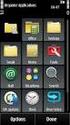 Brukerhåndbok for Nokia videosamtaleholder PT-8 (for Nokia 6630) 9234164 1. utgave ERKLÆRING OM SAMSVAR Vi, NOKIA CORPORATION, erklærer under vårt eneansvar at produktet PT-8 er i samsvar med bestemmelsene
Brukerhåndbok for Nokia videosamtaleholder PT-8 (for Nokia 6630) 9234164 1. utgave ERKLÆRING OM SAMSVAR Vi, NOKIA CORPORATION, erklærer under vårt eneansvar at produktet PT-8 er i samsvar med bestemmelsene
Pakkeinnhold. Ordliste. Powerline Adapter
 Powerline Adapter Legg merke til! Utsett ikke Powerline Adapter for ekstreme temperaturer. Plasser ikke enheten i direkte sollys eller nær varmekilder. Bruk ikke Powerline Adapter i ekstremt fuktige eller
Powerline Adapter Legg merke til! Utsett ikke Powerline Adapter for ekstreme temperaturer. Plasser ikke enheten i direkte sollys eller nær varmekilder. Bruk ikke Powerline Adapter i ekstremt fuktige eller
Eksterne enheter. Dokumentdelenummer: 405762-091. Denne håndboken beskriver hvordan du kobler til eksterne enheter. Mai 2006
 Eksterne enheter Dokumentdelenummer: 405762-091 Mai 2006 Denne håndboken beskriver hvordan du kobler til eksterne enheter. Innhold 1 Bruke en USB-enhet Koble til en USB-enhet......................... 1
Eksterne enheter Dokumentdelenummer: 405762-091 Mai 2006 Denne håndboken beskriver hvordan du kobler til eksterne enheter. Innhold 1 Bruke en USB-enhet Koble til en USB-enhet......................... 1
ASUS Transformer Book. Elektronisk håndbok
 ASUS Transformer Book Elektronisk håndbok NW8378 Mai 2013 Tredje utgave Opphavsrettinformasjon Ingen deler av denne manualen, inkludert produkter og programvare som beskrives i den, kan reproduseres, overføres,
ASUS Transformer Book Elektronisk håndbok NW8378 Mai 2013 Tredje utgave Opphavsrettinformasjon Ingen deler av denne manualen, inkludert produkter og programvare som beskrives i den, kan reproduseres, overføres,
NW8582 September 2013 Bærbare PC
 NW8582 September 2013 Bærbare PC Elektronisk håndbok Opphavsrettinformasjon Ingen deler av denne manualen, inkludert produkter og programvare som beskrives i den, kan reproduseres, overføres, skrives av,
NW8582 September 2013 Bærbare PC Elektronisk håndbok Opphavsrettinformasjon Ingen deler av denne manualen, inkludert produkter og programvare som beskrives i den, kan reproduseres, overføres, skrives av,
Brukerhåndbok. A4310-serien
 Brukerhåndbok A4310-serien NW9161 Første utgave Mai 2014 Opphavsrettinformasjon Ingen deler av denne manualen, inkludert produkter og programvare som beskrives i den, kan reproduseres, overføres, skrives
Brukerhåndbok A4310-serien NW9161 Første utgave Mai 2014 Opphavsrettinformasjon Ingen deler av denne manualen, inkludert produkter og programvare som beskrives i den, kan reproduseres, overføres, skrives
Brukerveiledning Tilkobling internett
 JANUAR 2013 Brukerveiledning Tilkobling internett ALT DU TRENGER Å VITE OM BRUKEN AV INTERNETT 1 1 2 3 4 5 6 KOBLING TIL HJEMMESENTRAL OPPSETT AV TRÅDLØS ROUTER OG BRANNMUR I HJEMMESENTRALEN OPPKOBLING
JANUAR 2013 Brukerveiledning Tilkobling internett ALT DU TRENGER Å VITE OM BRUKEN AV INTERNETT 1 1 2 3 4 5 6 KOBLING TIL HJEMMESENTRAL OPPSETT AV TRÅDLØS ROUTER OG BRANNMUR I HJEMMESENTRALEN OPPKOBLING
Eksterne enheter Brukerhåndbok
 Eksterne enheter Brukerhåndbok Copyright 2008 Hewlett-Packard Development Company, L.P. Informasjonen i dette dokumentet kan endres uten varsel. De eneste garantiene for HP-produktene og -tjenestene er
Eksterne enheter Brukerhåndbok Copyright 2008 Hewlett-Packard Development Company, L.P. Informasjonen i dette dokumentet kan endres uten varsel. De eneste garantiene for HP-produktene og -tjenestene er
Disker og stasjoner. Dokumentdelenummer: 419460-091
 Disker og stasjoner Dokumentdelenummer: 419460-091 Januar 2007 Denne håndboken beskriver hvordan du bruker harddisken og eventuelle eksterne stasjoner (tilleggsutstyr). Innhold 1 Behandle disker og stasjoner
Disker og stasjoner Dokumentdelenummer: 419460-091 Januar 2007 Denne håndboken beskriver hvordan du bruker harddisken og eventuelle eksterne stasjoner (tilleggsutstyr). Innhold 1 Behandle disker og stasjoner
AirLink 2200 FAQ. Side 2 Side 2 Side 3 Side 4 Side 6 Side 7 Side 8 Side 10 Side 11 Side 12 Side 13 Side 13 Side 14 Side 15 Side 16 Side 18
 AirLink 2200 FAQ Side 2 Side 2 Side Side Side 6 Side 7 Side 8 Side 10 Side 11 Side 12 Side 1 Side 1 Side 1 Side 15 Side 16 Side 18 Hva er AL2200AC? Hva er dual-band? Hva er forskjellen på AP, Repeater
AirLink 2200 FAQ Side 2 Side 2 Side Side Side 6 Side 7 Side 8 Side 10 Side 11 Side 12 Side 1 Side 1 Side 1 Side 15 Side 16 Side 18 Hva er AL2200AC? Hva er dual-band? Hva er forskjellen på AP, Repeater
HURTIGVEILEDNING FOR. Installasjon av Nokia Connectivity Cable Drivers
 HURTIGVEILEDNING FOR Installasjon av Nokia Connectivity Cable Drivers Innhold 1. Innledning...1 2. Dette trenger du...1 3. Installere Nokia Connectivity Cable Drivers...2 3.1 Før installasjonen...2 3.2
HURTIGVEILEDNING FOR Installasjon av Nokia Connectivity Cable Drivers Innhold 1. Innledning...1 2. Dette trenger du...1 3. Installere Nokia Connectivity Cable Drivers...2 3.1 Før installasjonen...2 3.2
Programvareoppdateringer Brukerhåndbok
 Programvareoppdateringer Brukerhåndbok Copyright 2008, 2009 Hewlett-Packard Development Company, L.P. Windows er et registrert varemerke for Microsoft Corporation i USA. Informasjonen i dette dokumentet
Programvareoppdateringer Brukerhåndbok Copyright 2008, 2009 Hewlett-Packard Development Company, L.P. Windows er et registrert varemerke for Microsoft Corporation i USA. Informasjonen i dette dokumentet
Avansert oppsett. I denne manualen finner du informasjon og veiledning for avansert oppsett av din Jensen AirLink ruter.
 Avansert oppsett I denne manualen finner du informasjon og veiledning for avansert oppsett av din Jensen AirLink ruter. Denne manualen gjelder for følgende rutermodeller: AirLink 9150 v1, v, v og v4 AirLink
Avansert oppsett I denne manualen finner du informasjon og veiledning for avansert oppsett av din Jensen AirLink ruter. Denne manualen gjelder for følgende rutermodeller: AirLink 9150 v1, v, v og v4 AirLink
REPUBLIC OF GAMERS. ROG GR8 II-serien Bruksanvisning
 REPUBLIC OF GAMERS ROG GR8 II-serien Bruksanvisning NW12903 revidert utgave V3 july 2017 Opphavsrettinformasjon Ingen deler av denne manualen, inkludert produkter og programvare som beskrives i den, kan
REPUBLIC OF GAMERS ROG GR8 II-serien Bruksanvisning NW12903 revidert utgave V3 july 2017 Opphavsrettinformasjon Ingen deler av denne manualen, inkludert produkter og programvare som beskrives i den, kan
Problemløsing. Brukerhåndbok
 Problemløsing Brukerhåndbok Copyright 2006 Hewlett-Packard Development Company, L.P. Microsoft og Windows er registrerte varemerker for Microsoft Corporation i USA. Informasjonen i dette dokumentet kan
Problemløsing Brukerhåndbok Copyright 2006 Hewlett-Packard Development Company, L.P. Microsoft og Windows er registrerte varemerker for Microsoft Corporation i USA. Informasjonen i dette dokumentet kan
Eksterne minnekort. Brukerhåndbok
 Eksterne minnekort Brukerhåndbok Copyright 2007 Hewlett-Packard Development Company, L.P. SD-logoen er et varemerke for sin eier. Informasjonen i dette dokumentet kan endres uten varsel. De eneste garantiene
Eksterne minnekort Brukerhåndbok Copyright 2007 Hewlett-Packard Development Company, L.P. SD-logoen er et varemerke for sin eier. Informasjonen i dette dokumentet kan endres uten varsel. De eneste garantiene
nüvi 3700-serien hurtigstartveiledning Mars 2011 190-01157-58 Rev. B Trykt i Taiwan for bruk med disse nüvi-modellene: 3750, 3760, 3790
 nüvi 3700-serien hurtigstartveiledning for bruk med disse nüvi-modellene: 3750, 3760, 3790 Mars 2011 190-01157-58 Rev. B Trykt i Taiwan Komme i gang ADVARSEL Se veiledningen Viktig sikkerhets- og produktinformasjon
nüvi 3700-serien hurtigstartveiledning for bruk med disse nüvi-modellene: 3750, 3760, 3790 Mars 2011 190-01157-58 Rev. B Trykt i Taiwan Komme i gang ADVARSEL Se veiledningen Viktig sikkerhets- og produktinformasjon
Norsk versjon. Innledning. Installasjon av hardware. Installasjon Windows XP. LW057V2 Sweex trådløst LAN PCI kort 54 Mbps
 LW057V2 Sweex trådløst LAN PCI kort 54 Mbps Innledning Ikke utsett trådløs LAN PCI kort 54 Mbps for ekstreme temperaturer. Ikke plasser innretningen i direkte sollys eller nær varmeelementer. Ikke bruk
LW057V2 Sweex trådløst LAN PCI kort 54 Mbps Innledning Ikke utsett trådløs LAN PCI kort 54 Mbps for ekstreme temperaturer. Ikke plasser innretningen i direkte sollys eller nær varmeelementer. Ikke bruk
Din bruksanvisning PIONEER AVIC-S1 http://no.yourpdfguides.com/dref/5595877
 Du kan lese anbefalingene i bruksanvisningen, de tekniske guide eller installasjonen guide for PIONEER AVIC-S1. Du vil finne svar på alle dine spørsmål på PIONEER AVIC-S1 i bruksanvisningen (informasjon,
Du kan lese anbefalingene i bruksanvisningen, de tekniske guide eller installasjonen guide for PIONEER AVIC-S1. Du vil finne svar på alle dine spørsmål på PIONEER AVIC-S1 i bruksanvisningen (informasjon,
BIPAC-7402/7402W (Trådløs) ADSL VPN Firewall Router med 3DES Akselerator Hurtigstartguide
 BIPAC-7402/7402W (Trådløs) ADSL VPN Firewall Router med 3DES Akselerator Hurtigstartguide Billion BIPAC-7402/7402W (Trådløs) ADSL VPN Firewall Router med 3DES Akselerator (Merk:) For mer detaljerte instruksjoner
BIPAC-7402/7402W (Trådløs) ADSL VPN Firewall Router med 3DES Akselerator Hurtigstartguide Billion BIPAC-7402/7402W (Trådløs) ADSL VPN Firewall Router med 3DES Akselerator (Merk:) For mer detaljerte instruksjoner
Brukerveiledning REV 2.0
 Brukerveiledning REV 2.0 3 Eskens innhold 4 5 1. Balance Keyboard 2. Trådløs mottaker 3. USB-forlengerkabel 4. To AAA-batterier 5. Bruksanvisning 2 1 /1 A B C Funksjoner og mediaknapper A. Mediastyring
Brukerveiledning REV 2.0 3 Eskens innhold 4 5 1. Balance Keyboard 2. Trådløs mottaker 3. USB-forlengerkabel 4. To AAA-batterier 5. Bruksanvisning 2 1 /1 A B C Funksjoner og mediaknapper A. Mediastyring
Egenskaper. Hva finnes i esken. Beskrivelse
 Hurtig start guide Egenskaper Wi-Fi b/g/n 10.1-tommers touchscreen Støtter apper fra 3. part Webkamera G-sensor Mediespiller 3G (Bare visse modeller) Hva finnes i esken 1 surfeplate 1 USB-kabel 1 nettadapter
Hurtig start guide Egenskaper Wi-Fi b/g/n 10.1-tommers touchscreen Støtter apper fra 3. part Webkamera G-sensor Mediespiller 3G (Bare visse modeller) Hva finnes i esken 1 surfeplate 1 USB-kabel 1 nettadapter
Din bruksanvisning HP SCANJET G3010 PHOTO SCANNER http://no.yourpdfguides.com/dref/921389
 Du kan lese anbefalingene i bruksanvisningen, de tekniske guide eller installasjonen guide for HP SCANJET G3010 PHOTO SCANNER. Du vil finne svar på alle dine spørsmål på HP SCANJET G3010 PHOTO SCANNER
Du kan lese anbefalingene i bruksanvisningen, de tekniske guide eller installasjonen guide for HP SCANJET G3010 PHOTO SCANNER. Du vil finne svar på alle dine spørsmål på HP SCANJET G3010 PHOTO SCANNER
BIPAC-711C2 / 710C2. ADSL Modem / Router. Hurtigstartguide
 BIPAC-711C2 / 710C2 ADSL Modem / Router Hurtigstartguide BIPAC-711C2 / 710C2 ADSL Modem / Router For mer detaljerte instruksjoner angående konfigurering og bruk av ADSL Modem Router, vennligst gå til online
BIPAC-711C2 / 710C2 ADSL Modem / Router Hurtigstartguide BIPAC-711C2 / 710C2 ADSL Modem / Router For mer detaljerte instruksjoner angående konfigurering og bruk av ADSL Modem Router, vennligst gå til online
NW10231 Første utgave july 2015. ASUS-nettbrett. ASUS mobil dokking. Elektronisk håndbok. T100 Serie
 NW10231 Første utgave july 2015 ASUS-nettbrett ASUS mobil dokking Elektronisk håndbok T100 Serie Opphavsrettinformasjon Ingen deler av denne manualen, inkludert produkter og programvare som beskrives i
NW10231 Første utgave july 2015 ASUS-nettbrett ASUS mobil dokking Elektronisk håndbok T100 Serie Opphavsrettinformasjon Ingen deler av denne manualen, inkludert produkter og programvare som beskrives i
Oppdatere, sikkerhetskopiere og gjenopprette programvare
 Oppdatere, sikkerhetskopiere og gjenopprette programvare Brukerhåndbok Copyright 2006 Hewlett-Packard Development Company, L.P. Microsoft og Windows er registrerte varemerker for Microsoft Corporation
Oppdatere, sikkerhetskopiere og gjenopprette programvare Brukerhåndbok Copyright 2006 Hewlett-Packard Development Company, L.P. Microsoft og Windows er registrerte varemerker for Microsoft Corporation
Norsk versjon. Installasjon av hardware. Installasjon Windows XP og Vista. LW312 Sweex trådløs LAN PCI kort 300 Mbps
 Norsk versjon LW312 Sweex trådløs LAN PCI kort 300 Mbps Ikke utsett trådløs LAN PCI kort 300Mbps for ekstreme temperaturer. Ikke plasser innretningen i direkte sollys eller nær varmeelementer. Ikke bruk
Norsk versjon LW312 Sweex trådløs LAN PCI kort 300 Mbps Ikke utsett trådløs LAN PCI kort 300Mbps for ekstreme temperaturer. Ikke plasser innretningen i direkte sollys eller nær varmeelementer. Ikke bruk
Denne håndboken beskriver funksjoner som finnes på de fleste modeller. Enkelte av funksjonene er kanskje ikke tilgjengelig på din datamaskin.
 Start her Copyright 2013 Hewlett-Packard Development Company, L.P. Windows er et registrert varemerke for Microsoft Corporation i USA. Informasjonen i dette dokumentet kan endres uten varsel. De eneste
Start her Copyright 2013 Hewlett-Packard Development Company, L.P. Windows er et registrert varemerke for Microsoft Corporation i USA. Informasjonen i dette dokumentet kan endres uten varsel. De eneste
Force Feedback Race Master
 Force Feedback Race Master Brukermanual Versjon 1.0 Opphavsrettinformasjon Det er ikke tillatt å mangfoldiggjøre eller overføre noen del av denne håndboken, i noen form eller på noen måte, elektronisk
Force Feedback Race Master Brukermanual Versjon 1.0 Opphavsrettinformasjon Det er ikke tillatt å mangfoldiggjøre eller overføre noen del av denne håndboken, i noen form eller på noen måte, elektronisk
NW12335 Første utgave / april Elektronisk håndbok
 NW12335 Første utgave / april 2017 Elektronisk håndbok Opphavsrettinformasjon Ingen deler av denne manualen, inkludert produkter og programvare som beskrives i den, kan reproduseres, overføres, skrives
NW12335 Første utgave / april 2017 Elektronisk håndbok Opphavsrettinformasjon Ingen deler av denne manualen, inkludert produkter og programvare som beskrives i den, kan reproduseres, overføres, skrives
BRUKERHÅNDBOK TWINKLE BRIGHT
 BRUKERHÅNDBOK TWINKLE BRIGHT Bo Jo Tveter AS. Akersbakken 12 A, 0172 Oslo Norge! 23 32 75 00! 23 32 75 01 e-post: post@bojo.no http://www.bojo.no versjon 1101 2 INNHOLDSFORTEGNELSE! VIKTIG INFORMASJON
BRUKERHÅNDBOK TWINKLE BRIGHT Bo Jo Tveter AS. Akersbakken 12 A, 0172 Oslo Norge! 23 32 75 00! 23 32 75 01 e-post: post@bojo.no http://www.bojo.no versjon 1101 2 INNHOLDSFORTEGNELSE! VIKTIG INFORMASJON
Din bruksanvisning HP PAVILION DV9331EU http://no.yourpdfguides.com/dref/4158997
 Du kan lese anbefalingene i bruksanvisningen, de tekniske guide eller installasjonen guide for HP PAVILION DV9331EU. Du vil finne svar på alle dine spørsmål på HP PAVILION DV9331EU i bruksanvisningen (informasjon,
Du kan lese anbefalingene i bruksanvisningen, de tekniske guide eller installasjonen guide for HP PAVILION DV9331EU. Du vil finne svar på alle dine spørsmål på HP PAVILION DV9331EU i bruksanvisningen (informasjon,
Din bruksanvisning HP COMPAQ DX2300 MICROTOWER PC
 Du kan lese anbefalingene i bruksanvisningen, de tekniske guide eller installasjonen guide for HP COMPAQ DX2300 MICROTOWER PC. Du vil finne svar på alle dine spørsmål på HP COMPAQ DX2300 MICROTOWER PC
Du kan lese anbefalingene i bruksanvisningen, de tekniske guide eller installasjonen guide for HP COMPAQ DX2300 MICROTOWER PC. Du vil finne svar på alle dine spørsmål på HP COMPAQ DX2300 MICROTOWER PC
